
유명한 제조업체의 스마트 폰 중에서도 안드로이드 디바이스 연령의 현대 세계의 꽤 존경심에도 불구하고 정기적으로 자신의 기능을 수행하고 사용자를 밝히는 탁월한 솔루션을 갖추고 있음에도 불구하고 매우 흥미로운 모델을 가지고 있습니다. 이러한 옵션 중 하나에 대해서는 S660 모델이거나 장치의 소프트웨어 부분, OS 버전의 업데이트, 작업 용량의 복원, 펌웨어가있는 스마트 폰에 새로운 기능을 가져오고 기사에서 설명합니다. ...에
Lenovo S660은 MTK 하드웨어 플랫폼을 기반으로 장치에 해제 할 때 중간 줄입니다. 사양은 장치가 현대 스마트 폰의 기본 요구 사항을 충족시키고 소프트웨어 부분은 상당히 쉽게 수정되며 소프트웨어 도구의 특정 서클에서 널리 알려진 표준으로 완전히 대체됩니다. Lenovo S660을위한 시스템 소프트웨어를 교체 할 수있는 가능성은 매우 다양하고 지침이 꼼꼼한 경우 지침은 장치의 모든 사용자가 독립적으로 구현할 수 있습니다.
아래 지침에 따라 스마트 폰에 따른 시스템 소프트웨어의 각 개입은 자신의 두려움과 위험에 따라 장치의 소유자가 수행합니다! 사용자 행동의 결과로 비 작동을 위해, 관리 umpics.ru와 책임 재료의 저자는 운반되지 않습니다!
준비 작업
Lenovo S660의 Android 설치 절차를 위해 오랜 시간이 걸리고 오류없이 통과되고 프로그램 계획의 스마트 폰에서 실제 개선을 가져 왔습니다. 필요합니다.

운전자
Android 기기의 소프트웨어 부분을 방해 할 수있는 능력을 얻으려면 첫 번째 사항에는 펌웨어 용 도구로 사용되는 PC 운영 체제가 장착되어 있으며 스마트 폰 및 유틸리티 페어링을위한 구성 요소, 즉 특수 드라이버입니다.루트 오른쪽
Android 기기에서 시스템 소프트웨어로 심각한 작업을 수행하고 가장 중요한 것은 OS를 다시 설치하기 전에 전체 핀드 백업 시스템을 만듭니다. 수퍼 유저의 권한이 필요합니다. Kingo 루트 도구를 사용하는 경우 Lenovo S660에 대한 루트 권한이 매우 간단합니다.
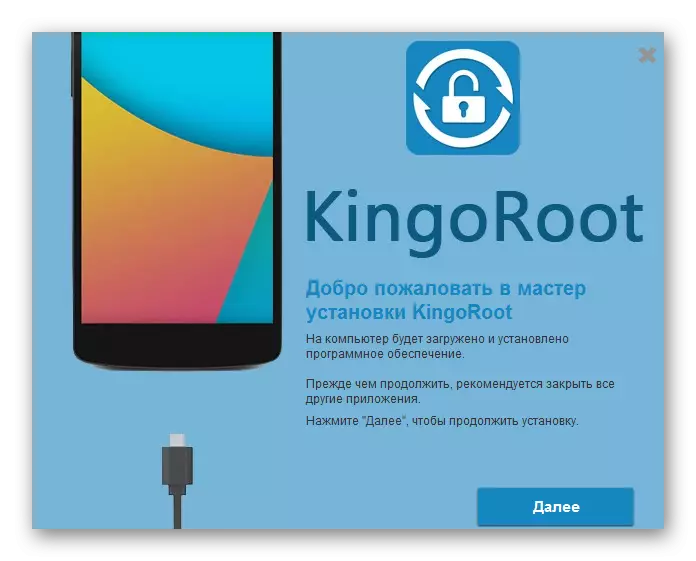
- 우리는 웹 사이트의 검토 기사에서 제품의 최신 버전을로드하고 응용 프로그램을 설치합니다.
- 수업 지침을 수행하십시오.
수업 : Kingo root를 사용하는 방법
- Lenovo S660의 Ruth!
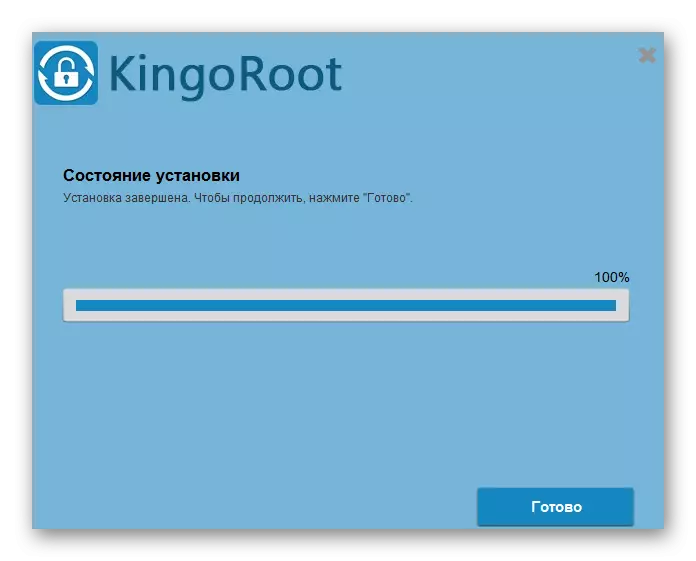


바카그
스마트 폰 펌웨어는 Android 설치를 시작하기 전에 메모리에서 모든 사용자 데이터를 제거하는 데 거의 모든 사용자 데이터를 제거 할 수 있습니다. 중요한 모든 것의 백업 복사본을 만들어야합니다. 정보를 저장하기 위해 재료에 설명 된 하나 또는 여러 가지 방법이 적용됩니다.자세히보기 : 펌웨어 전에 Android 장치를 백업하는 방법
모든 중요한 정보가 백업에 저장되어 있음을 100 % 자신감으로 만 장치의 메모리에서 개입으로 이동하십시오!
개인 정보 외에도 펌웨어 절차는 무선 네트워크 - "NVRAM"의 작동 가능성에 필요한 정보가 포함 된 매우 중요한 파티션이 손상 될 수 있습니다. 이 메모리 영역의 덤프가 있으면 필요한 경우 손실 된 IMEI 및 기타 데이터를 쉽게 복원 할 수 있습니다. Lenovo S660 펌웨어의 No. 3-4에서는, 설명 된대로 다음과 같이 다음과 같이 다음과 같이, 장치의 메모리를 덮어 쓰기 전에 백업 파티션을 만드는 방법.
펌웨어
Lenovo S660의 기술적 특성을 통해 현재 현재 현재 스마트 폰에 다양한 버전의 Android 버전을 설치할 수 있습니다. 최신 기능을 휴대 전화로 가져 오려면 비공식 수정 된 OS 설치에 의존해야하지만 처음에는 실현되어야하며 시스템의 마지막 공식 버전을 설정하는 것이 좋습니다. 원하는 결과가 무엇이든, 즉 안드로이드 버전은 고려중인 장치에서 원하는 / 필수 시스템 소프트웨어를 수신 할 때 처음으로 OS를 설치하여 OS를 설치하여 각 방식으로 설치하여 단계별로 이동하는 것이 좋습니다.

방법 1 : Lenovo Moto Smart Assistant.
Lenovo S660의 프로그램 부분을 가진 조작의 경우 제조업체는 Lenovo Moto SmartAssistant라는 전문화 된 프로그램을 만들었습니다. 기술 지원 섹션에서 공식 개발자 사이트에서 배포를 다운로드 할 수 있습니다.
Lenovo S660 스마트 폰을위한 Moto Smart Assistant를 다운로드하십시오

아래에 설명 된 방법은 업데이트가 OTA를 통해 수행되지 않은 경우, 공식 Android 버전을 업데이트하는 데 적합합니다.
- 설치 프로그램을 실행하는 Smart Assistant를 설치하십시오
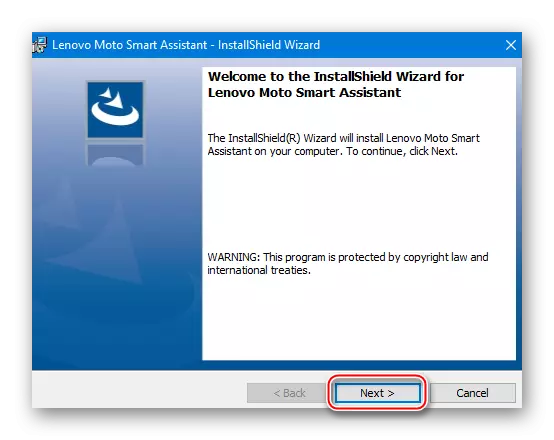
그리고 그의 지시를 충족시킵니다.
- 도구를 실행하고 S660을 활성화 된 USB 디버깅 모드로 PC에 연결하십시오.
- 프로그램에서 장치를 결정한 후에,
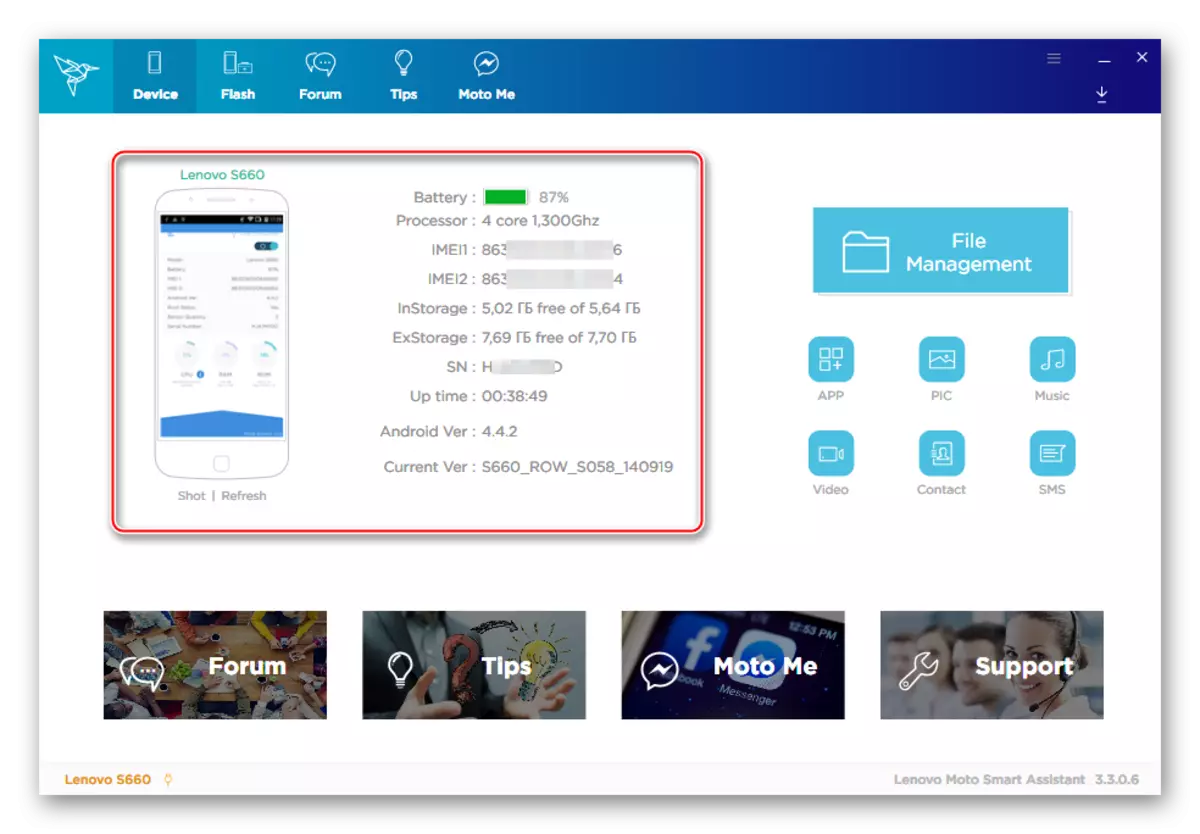
"Flash"탭으로 이동하십시오.
- Smart Assistant는 시스템에 대한 업데이트의 가용성을 자동으로 확인하고 서버에 현재 상태가있는 경우 적절한 알림을 제공합니다.

- 업데이트 값 근처에 위치한 화살표가 지시 된 이미지의 마우스 왼쪽 버튼을 클릭하십시오. 이 작업은 전송하는 데 필요한 PC의 디스크에 파일 전송에 다운로드됩니다.
- 다운로드가 완료되면 "업데이트"버튼이 활성 버튼이됩니다.
- 시스템의 알림을 방지하려면 등장 된 창 쿼리의 장치에서 중요한 데이터를 백업 할 필요가 있으면 "진행"버튼을 눌러 응답합니다.
- 추가 프로세스는 자동으로 수행되며 스마트 폰의 재부팅이 동반되며 운영 체제가 업데이트 될 것입니다.
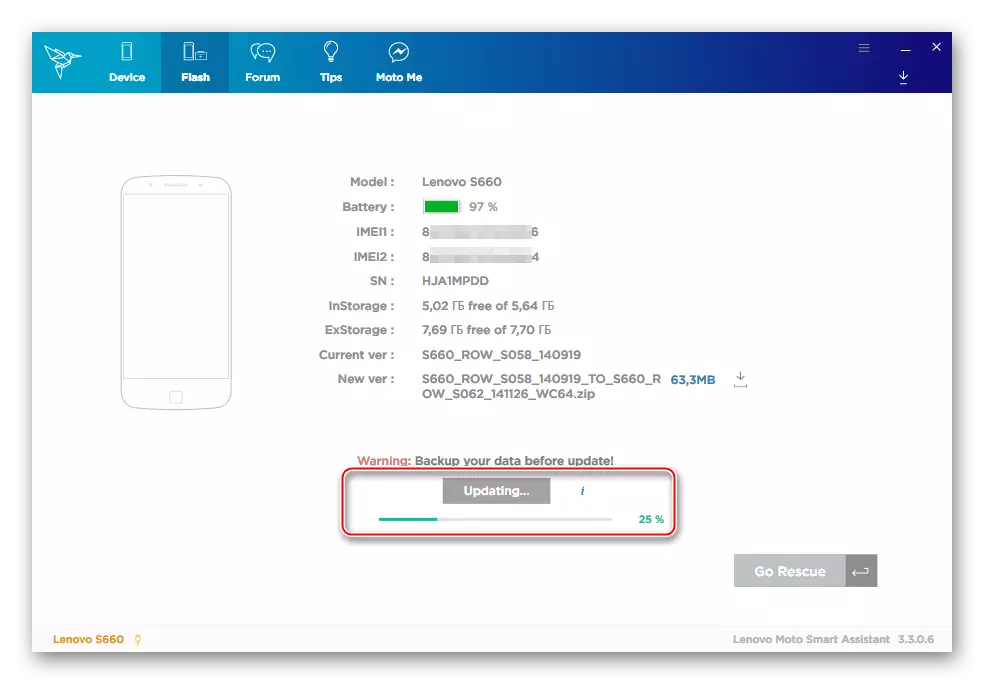
Smart Assistant Check가 확인한 것은 무엇입니까?
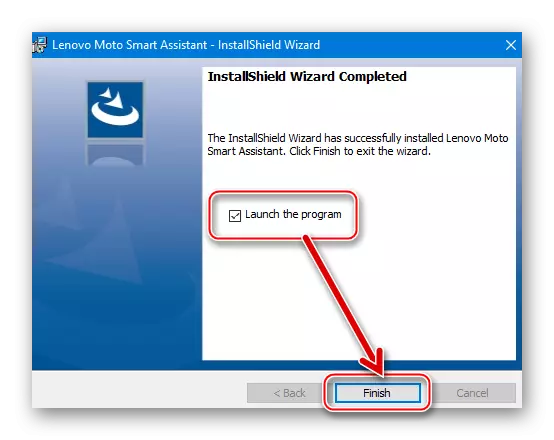
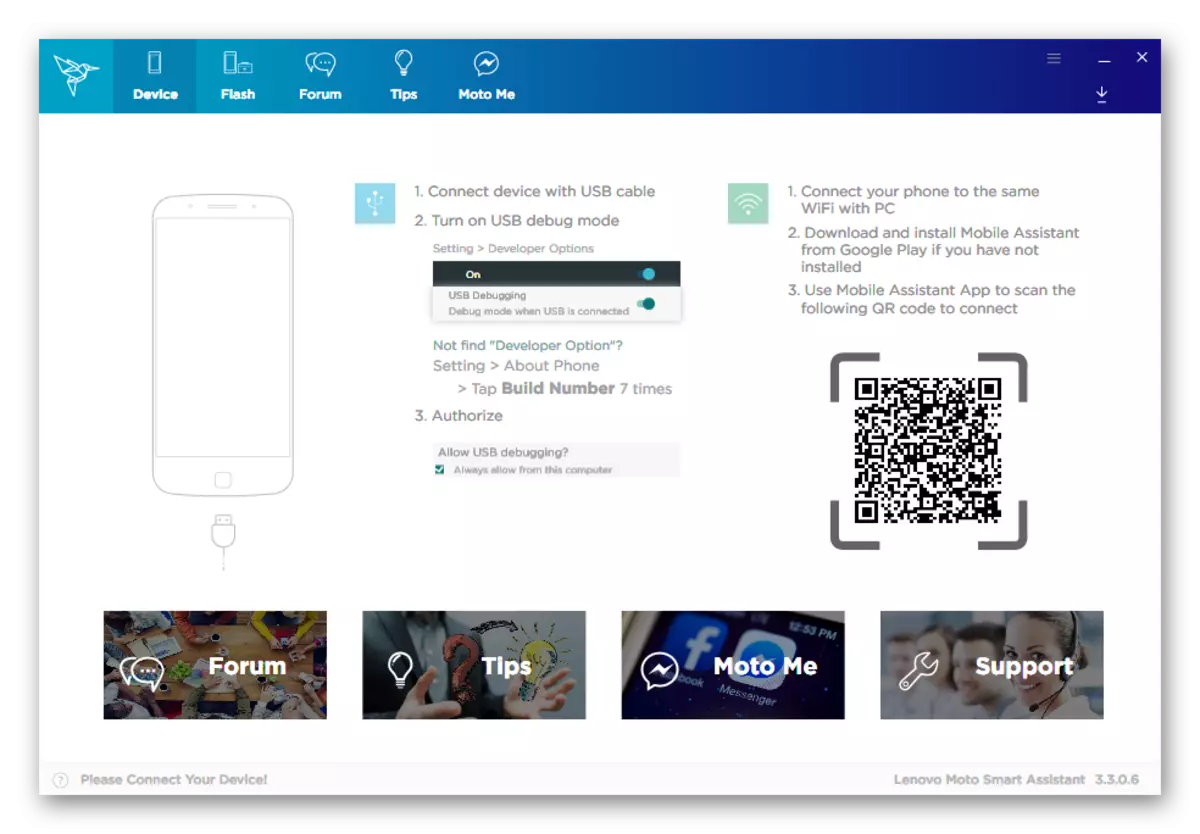
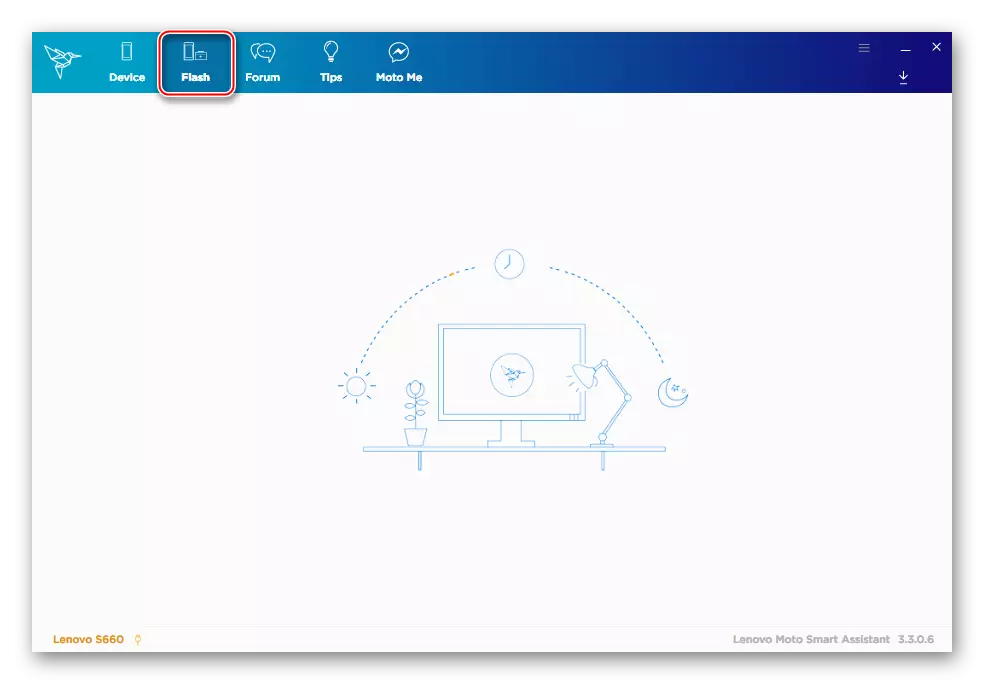
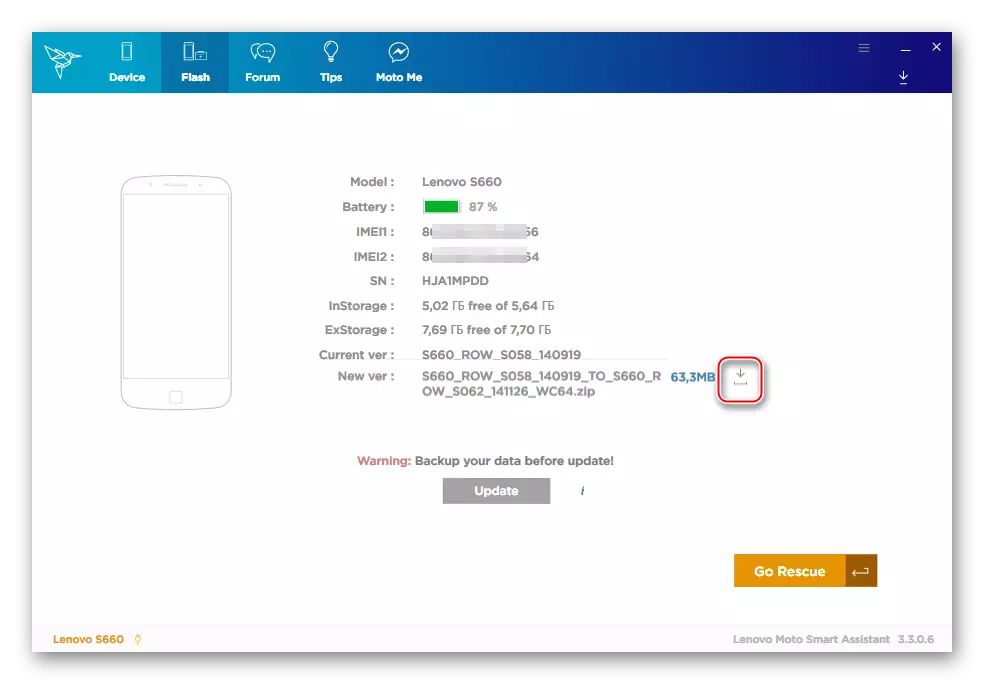
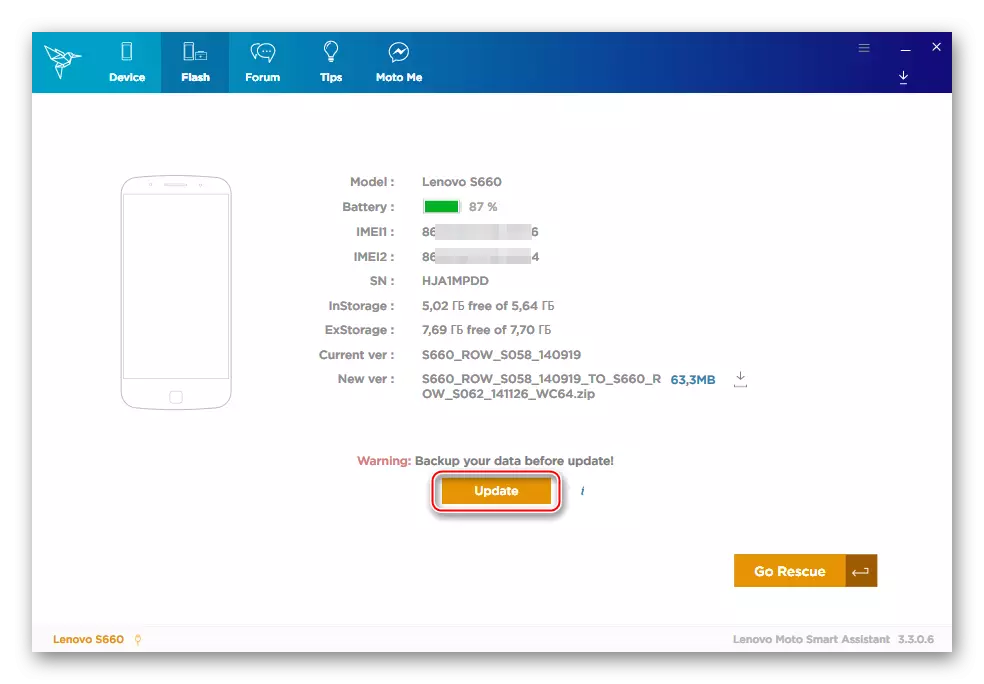
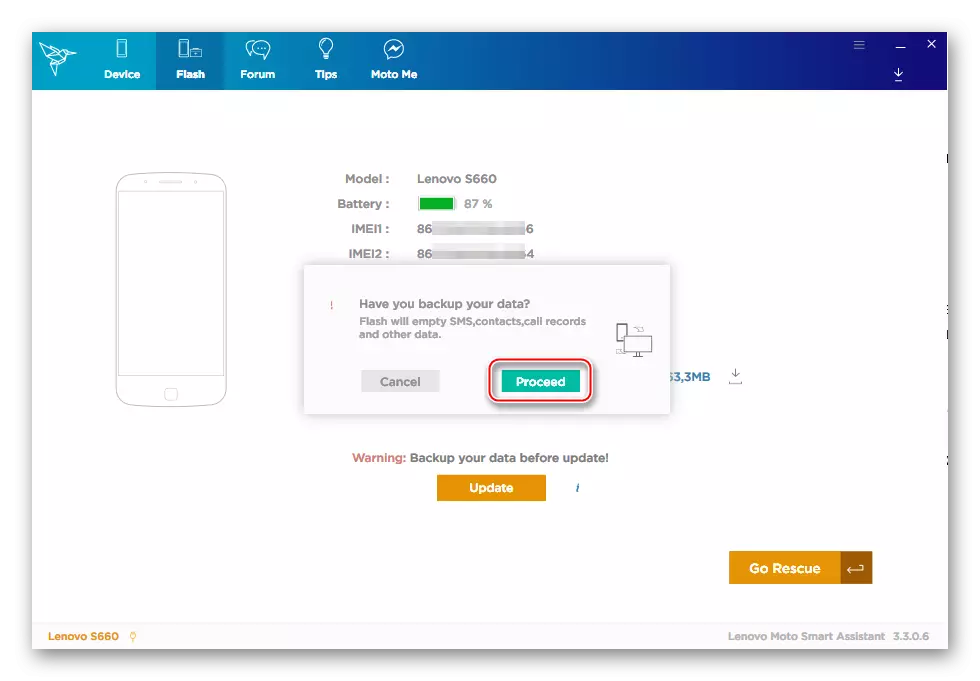
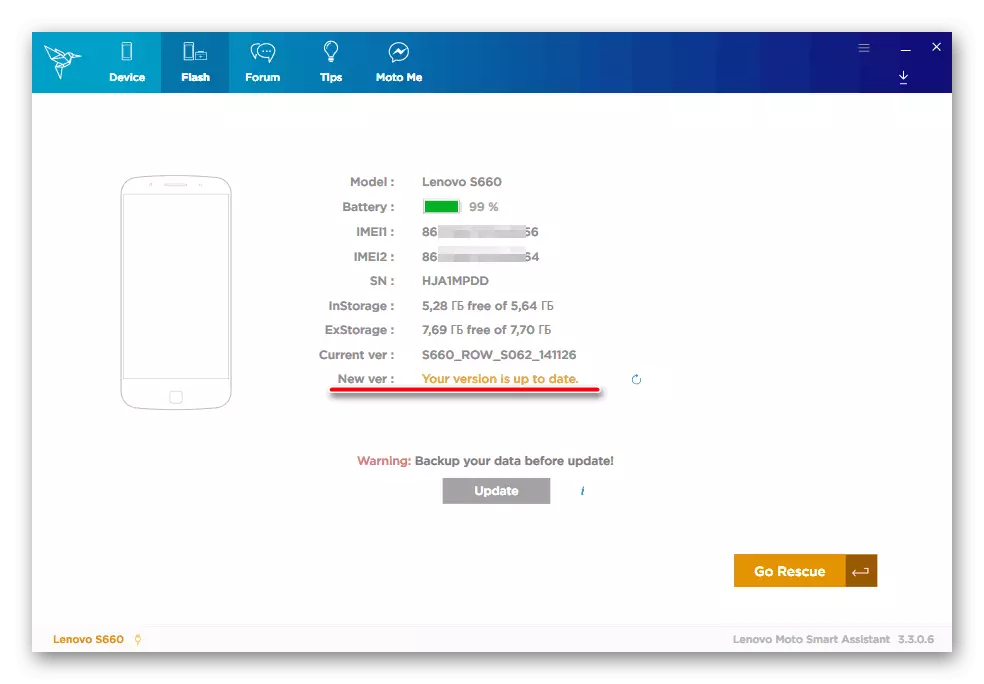
방법 2 : 공장 복구 환경
공무원으로 간주되는 또 다른 방법은 설치를위한 복원 시스템 시스템의 사용을 포함합니다. 이 방법은 공식 Android를 업데이트 할뿐만 아니라 장치에 OS를 완전히 다시 설치할 수도 있습니다.

방법 3 : SP 플래시 도구
Mediatek 제조업체 프로세서에서 생성 된 장치의 메모리를 조작하는 유니버설 SP 플래시 도구를 적용하는 기능을 사용하면 비공식 및 수정 된 OS 옵션을 포함하여 설치된 Android를 업데이트하거나 완전히 갱신하거나 완전히 교체하는 것을 포함하여 Lenovo S660과 거의 모든 작업을 생성 할 수 있습니다. 소프트웨어 계획에서 작동하지 않는 스마트 폰을 복원 할뿐만 아니라.

아래 지침을 충족시키기 위해 지식이 필요한 프로그램 및 기본 개념을 사용하여 다음 자료에 설명되어 있습니다.
자세히보기 : SP Flashtool을 통해 MTK를 기반으로하는 펌웨어 Android 장치
다음은 SP Flash Tool - NVRAM 백업, 공식 펌웨어 설치 및 수정 된 복구 설치를 통해 시스템 소프트웨어를 사용하는 경우 고려중인 장치 소유자가 요구할 수있는 세 가지 주요 작업입니다. 제품의 최신 버전은이 자료를 작성할 때 사용됩니다.
Lenovo S660 스마트 폰 펌웨어를위한 SP 플래시 도구를 다운로드하십시오
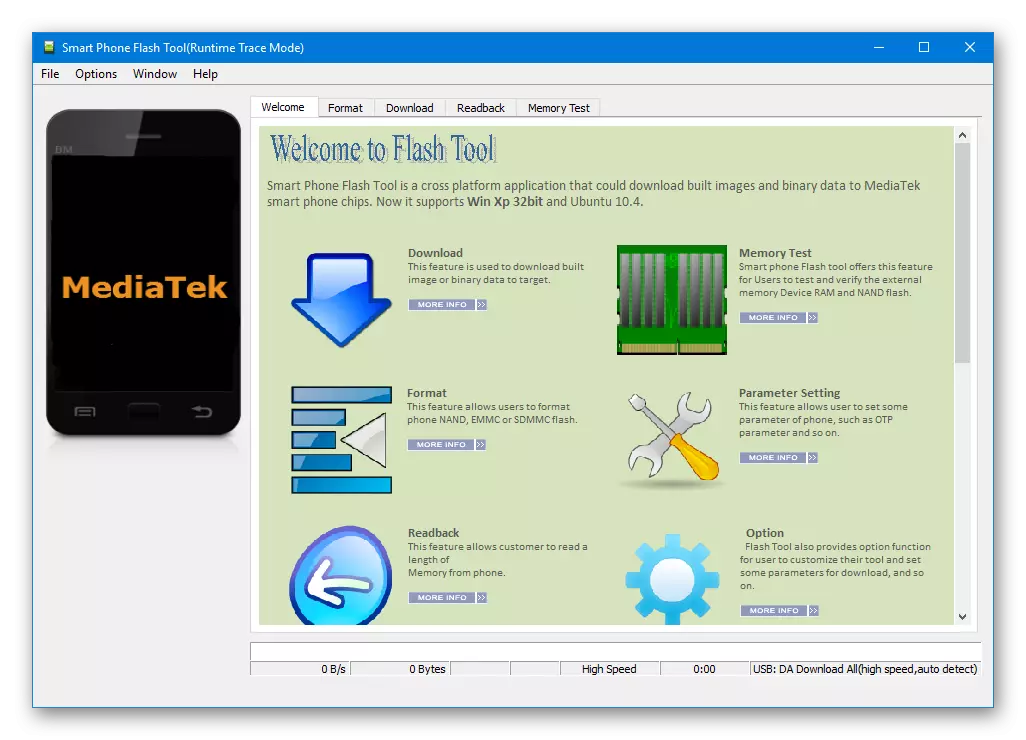
플래시 스테이션을 통해 조작을 수행하기위한 기초로서 공식 안드로이드 버전이 필요합니다. S062. ...에 이 패키지는 제조업체의 Lenovo S660의 마지막 공식 제안 이후, 예를 들어 사용자 정의 OS를 사용하여 실패한 실험을 수행 한 후에 장치를 복원하는 데 사용됩니다. 펌웨어가있는 아카이브는 참조로 다운로드 할 수 있습니다.
Lenovo S660 스마트 폰용 공식 펌웨어 S062를로드하십시오
NVRAM 덤프 만들기
위에서 언급했듯이 NVRAM이라는 메모리 파티션은 스마트 폰의 완전한 작업에 매우 중요하며 백업의 존재는 장치의 프로그램 부분으로 조작 된 후 발생한 경우의 통신 문제를 해결하기위한 전제 조건입니다. ...에 Flashtool을 통해 덤프 영역을 만드는 것은 매우 간단하지만주의 깊게 지침을 실행하는 것이 중요합니다.
- 펌웨어가있는 별도의 디렉토리 아카이브를로드 및 포장 풉니 다. S062..
- Open Flashtool (실행중인 파일 flash_tool.exe. 관리자를 대신하여 프로그램이있는 폴더에 있습니다).
- 스 캐터 파일을 열어 Android 이미지를 프로그램에 추가하십시오. mt6582_android_scatter.txt. 포장 된 OS 이미지가있는 카탈로그에서.
- Navra의 대상 섹션을 포함하여 메모리에서 데이터를 뺍니다. 읽기 뒷면 탭은 SP Flashtool에서 설계되었으며 "Add"버튼을 누릅니다.
- 운전 필드의 행에서 두 번 클릭하면 향후 덤프 경로를 선택하고 이름을 지정 해야하는 지휘자가 열립니다.
- "NVRAM"데이터가있는 파일의 경로와 이름을 선택한 후 읽기 매개 변수를 설정하십시오.
- 초기 메모리 블록의 주소는 0x1000000의 값 인 "시작 주소"필드입니다.
- 허용 메모리 영역의 길이는 0x500000의 값 인 "길이"필드입니다.
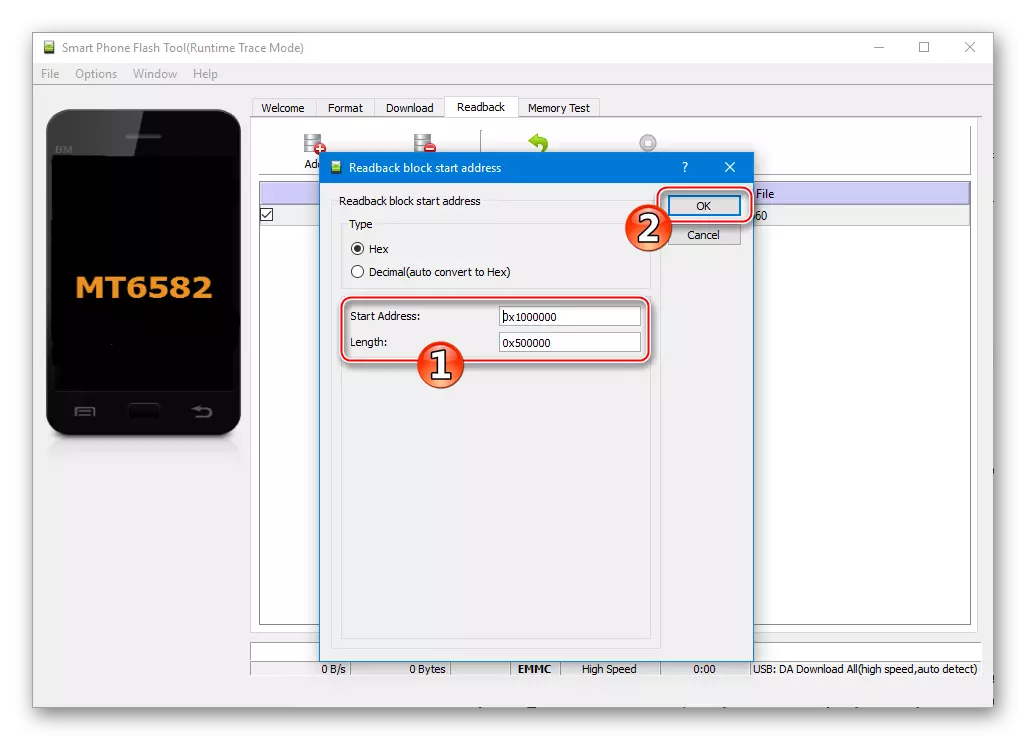
읽기 매개 변수를 결정하려면 "확인"을 클릭하십시오.
- 스마트 폰을 완전히 끄고 USB 케이블을 연결 한 경우 USB 케이블을 분리하십시오. "뒤로 읽기"를 클릭하십시오.
- 컴퓨터와 MicroSB Lenovo S660 케이블 커넥터의 USB 포트를 연결합니다. 장치는 시스템에 의해 결정되며 데이터 판독기가 자동으로 시작됩니다. "NVRAM"덤프를 만드는 것은 "READBACK OK"창의 작동 성공을 확인하는 등이 신속하게 빠르게 완료되고 끝납니다.
- 파티션의 완성 된 덤프는 5MB의 볼륨을 특징으로 하며이 설명서의 5 절에 지정된 지정된 경로에 있습니다.
- 앞으로 NVRAM을 복원 할 필요가있는 경우 다음과 같습니다.
- 키보드의 "Ctrl"+ "Alt"키 + "V"키패드를 사용하여 FlashTool의 전문 모드를 활성화하십시오. 프로그램의 "창"메뉴에서 "메모리 쓰기"를 선택하고 나타나는 탭으로 이동하십시오.
- 백업 파일의 "파일 경로"필드 경로에 추가하십시오.
- "시작 주소"필드 값 0x1000000;
- "메모리 쓰기"를 클릭 한 다음 비활성화 된 장치를 PC의 USB 포트에 연결하십시오.
- 이 절차가 완료되면, 즉, 쓰기 메모리 OK 창, "NVRAM"섹션 및 포함 된 모든 정보가 복원됩니다.

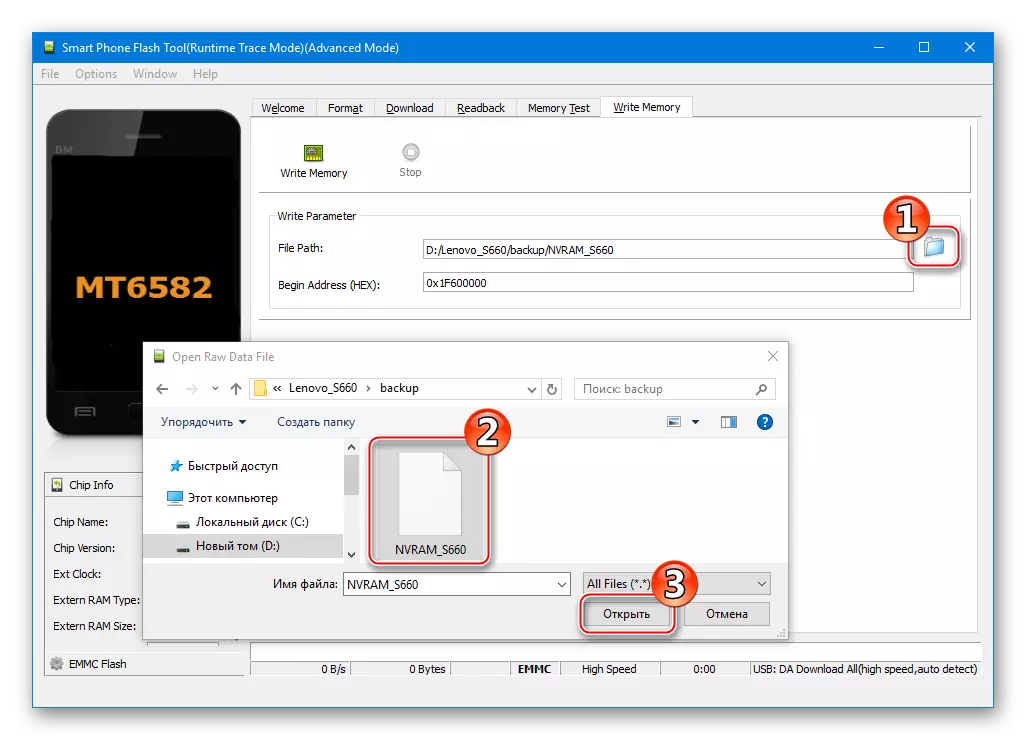
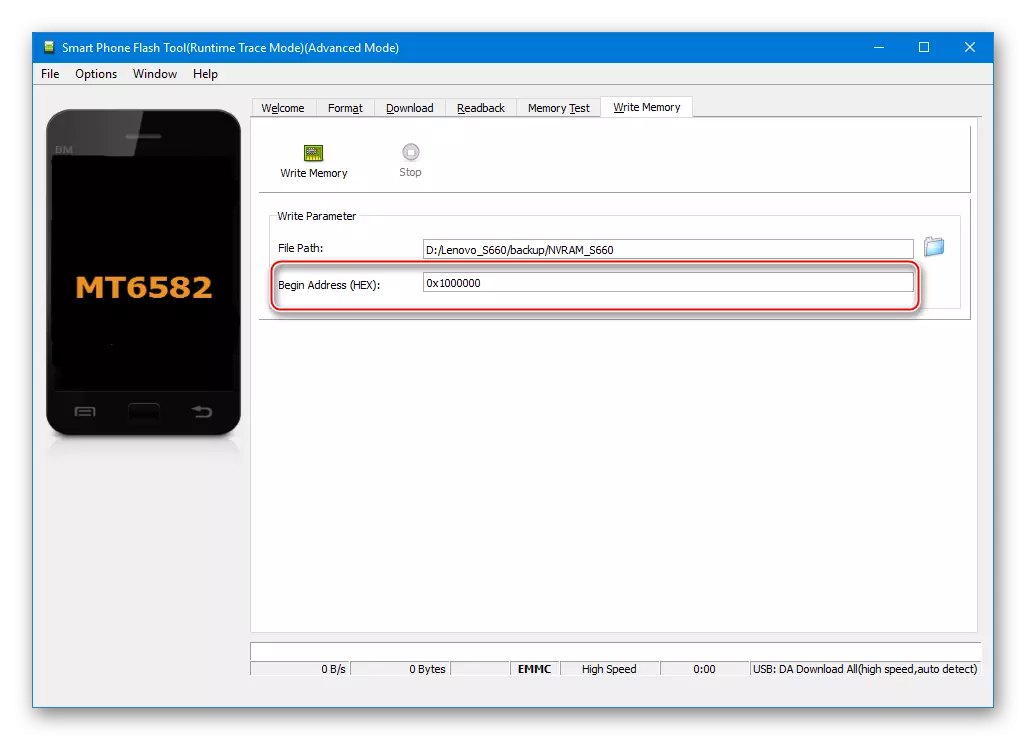
매우 중요한 매개 변수! 잘못된 의미의 도입은 받아 들일 수 없습니다!
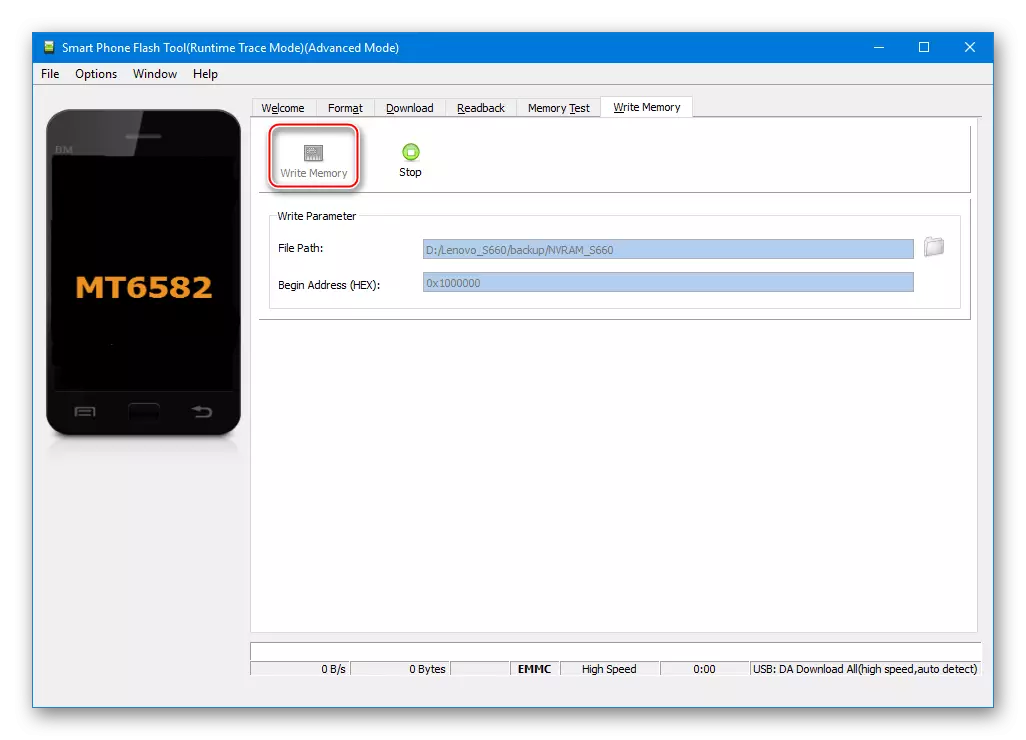
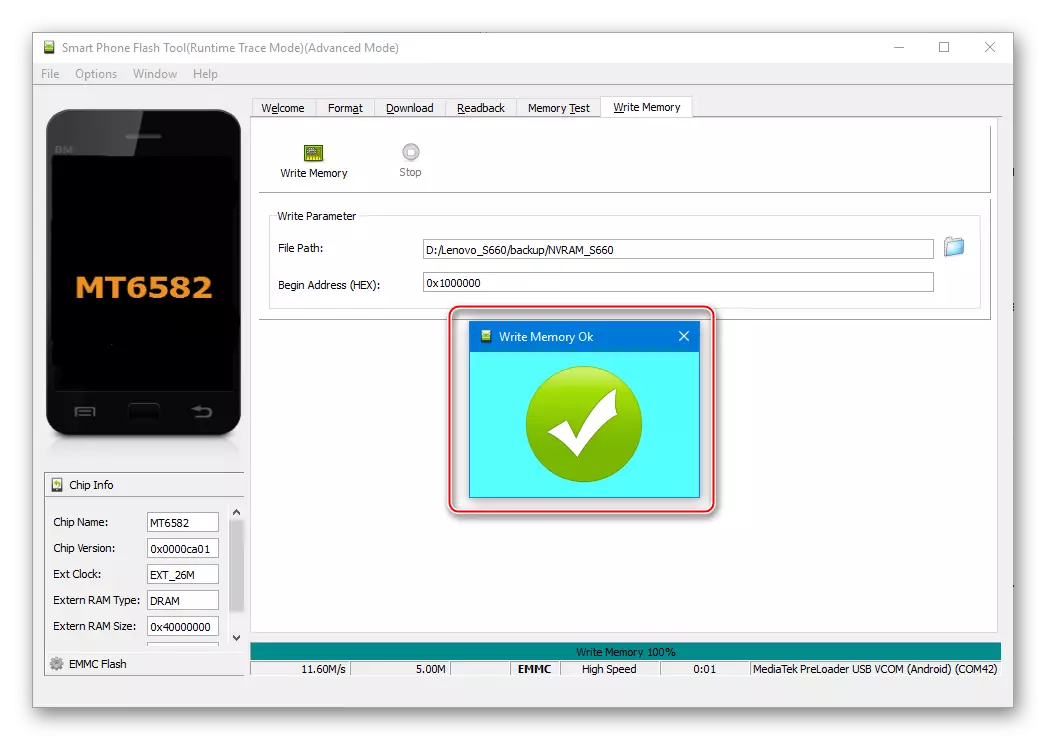
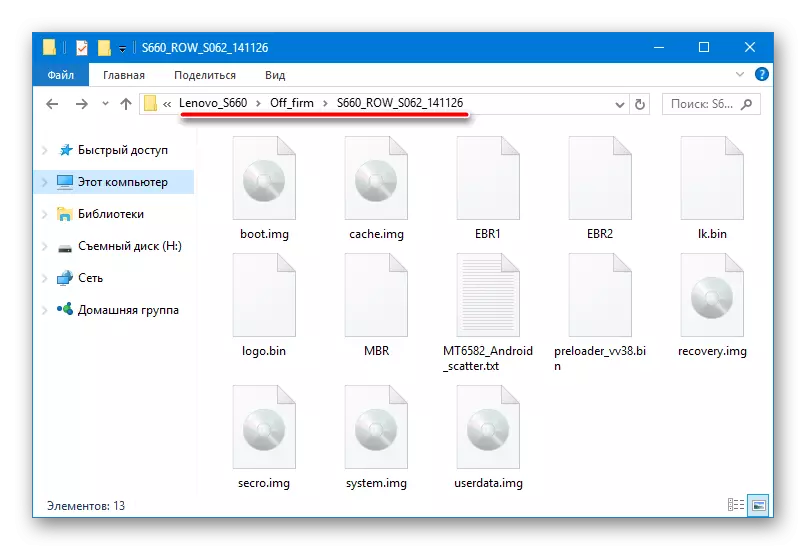
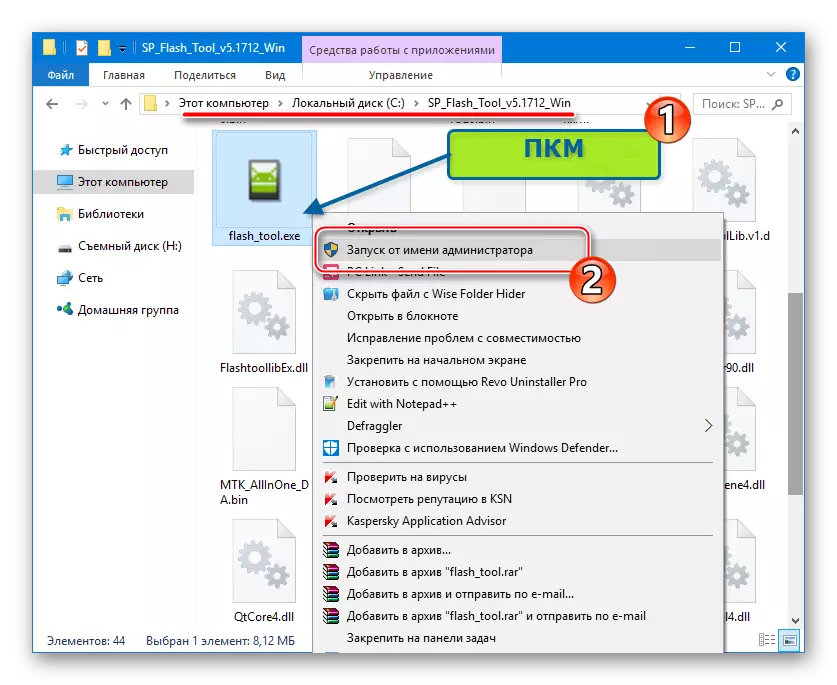

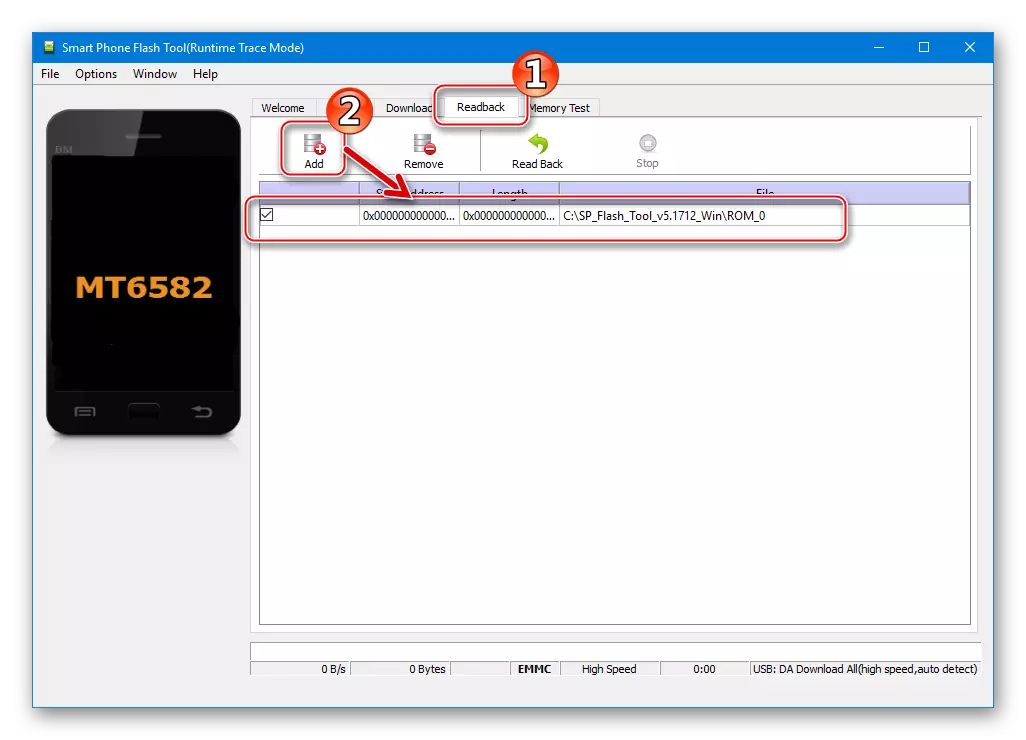
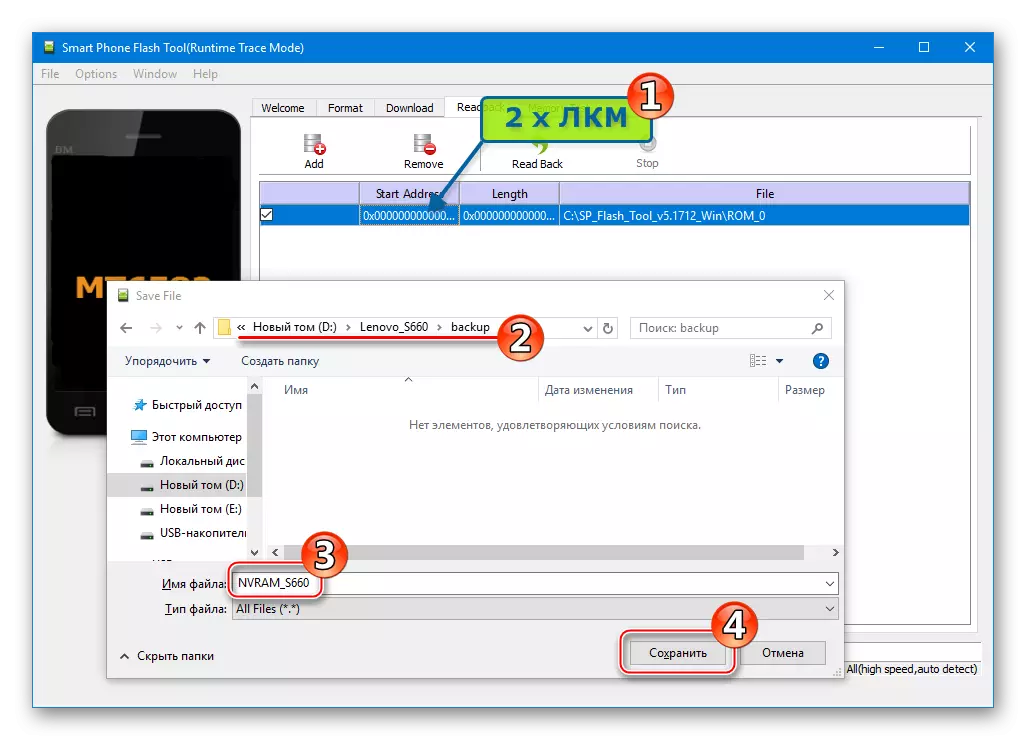
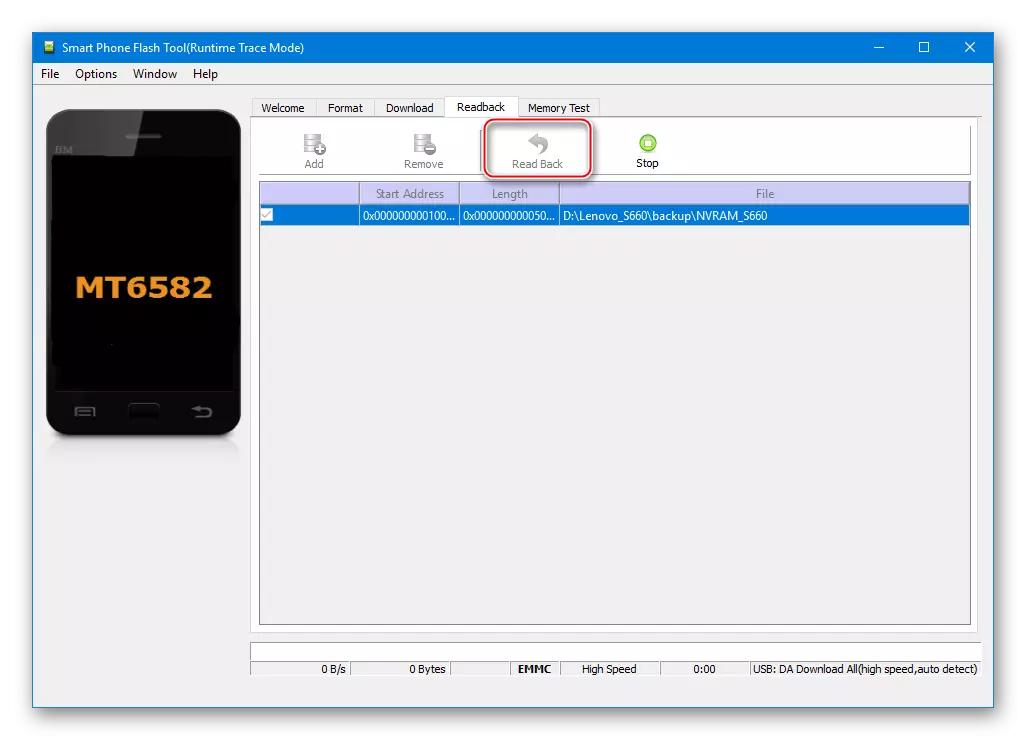

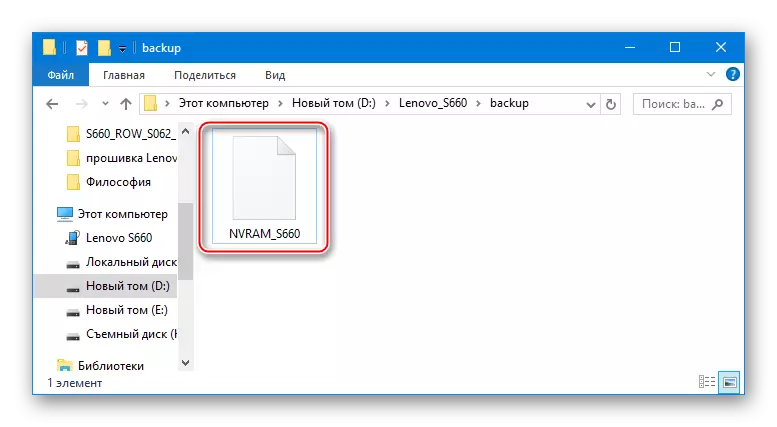
Android 공식 설치
준비 절차를 수행하고 스마트 폰에서 모든 데이터를 유지 한 후 운영 체제 설치로 이동할 수 있습니다. 일반적으로 프로세스는 어려움을 유발해서는 안되며 모든 작업은 표준입니다.
- 스마트 폰을 완전히 끄고 PC에서 연결하는 케이블을 끄십시오.
- 플래시 드라이버를 실행하고 분산 형 파일을 엽니 다.
- 메뉴에서 "펌웨어 업그레이드"모드에서 선택하십시오.
- "다운로드"를 클릭하고 PC로 장치를 연결하십시오.
- 우리는 시스템에 의해 장치의 자동 정의를 기다린 다음 파일 이미지를 장치의 메모리로 전송합니다.
- "다운로드 확인"창이 나타나면 스마트 폰에서 케이블을 분리하고 "전원"키를 누른 상태에서 "전원"키를 누른 상태에서 장치를 켜십시오.
- 그러한 경우에 평소와 같이 부트 세이버의 보통 이보다 더 오래 걸리고, Renovo S660의 초기 설정이 시작되는 환영 화면 안드로이드를 보여줍니다.
- 주요 매개 변수를 지정한 후 스마트 폰을 완전히 작동 준비가되게 간주 될 수 있습니다!
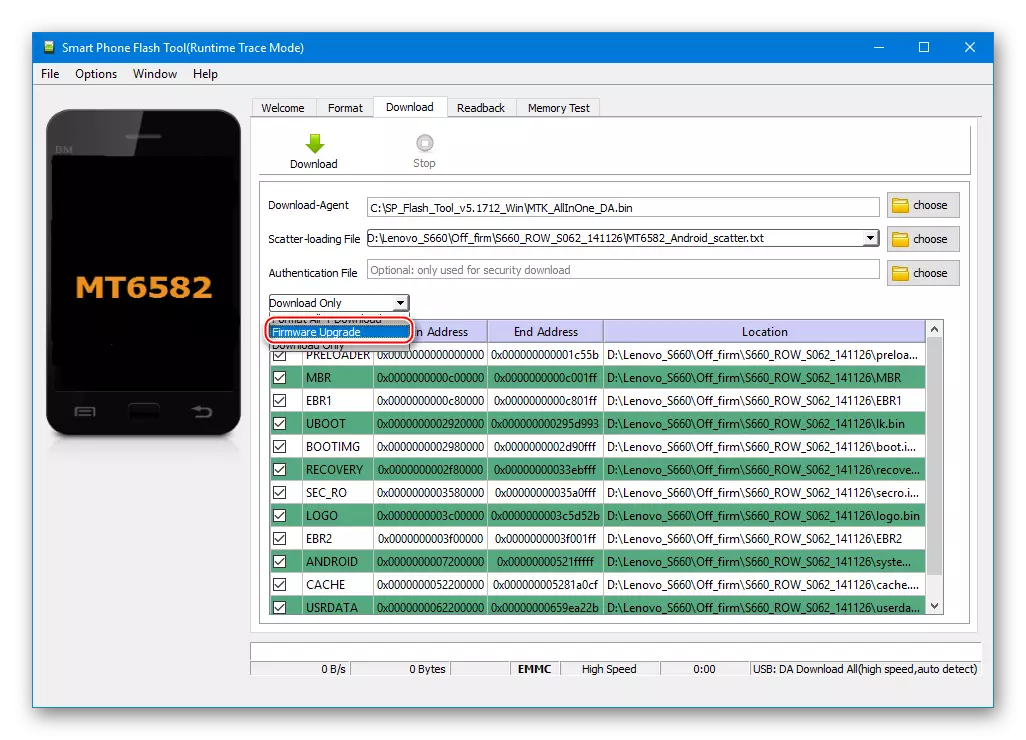
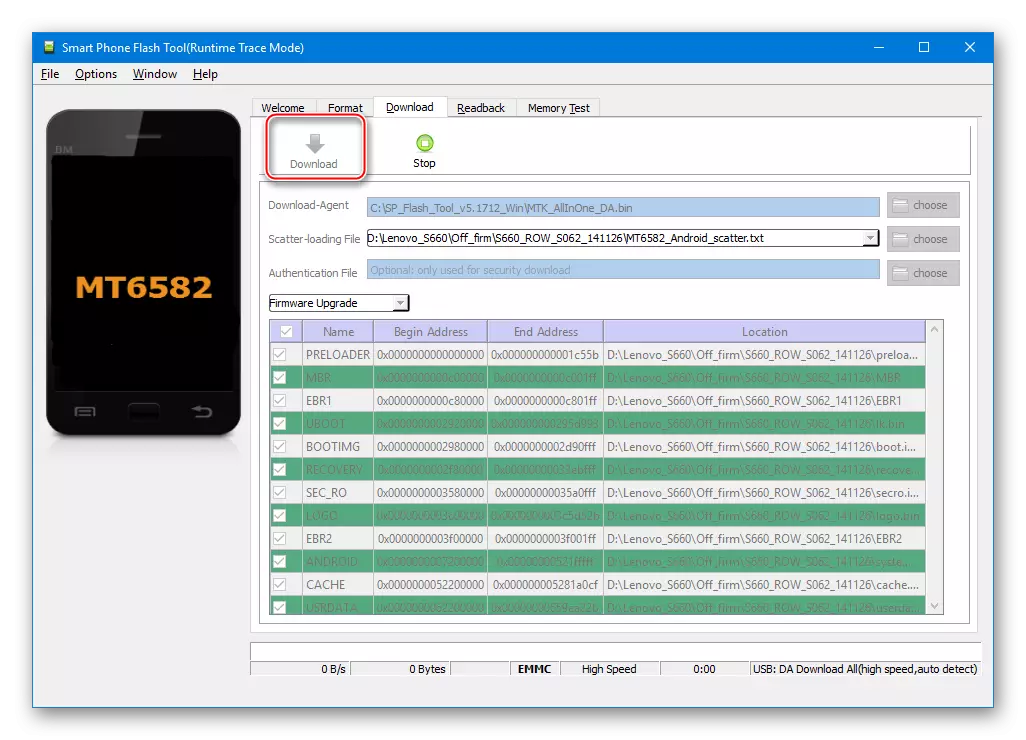
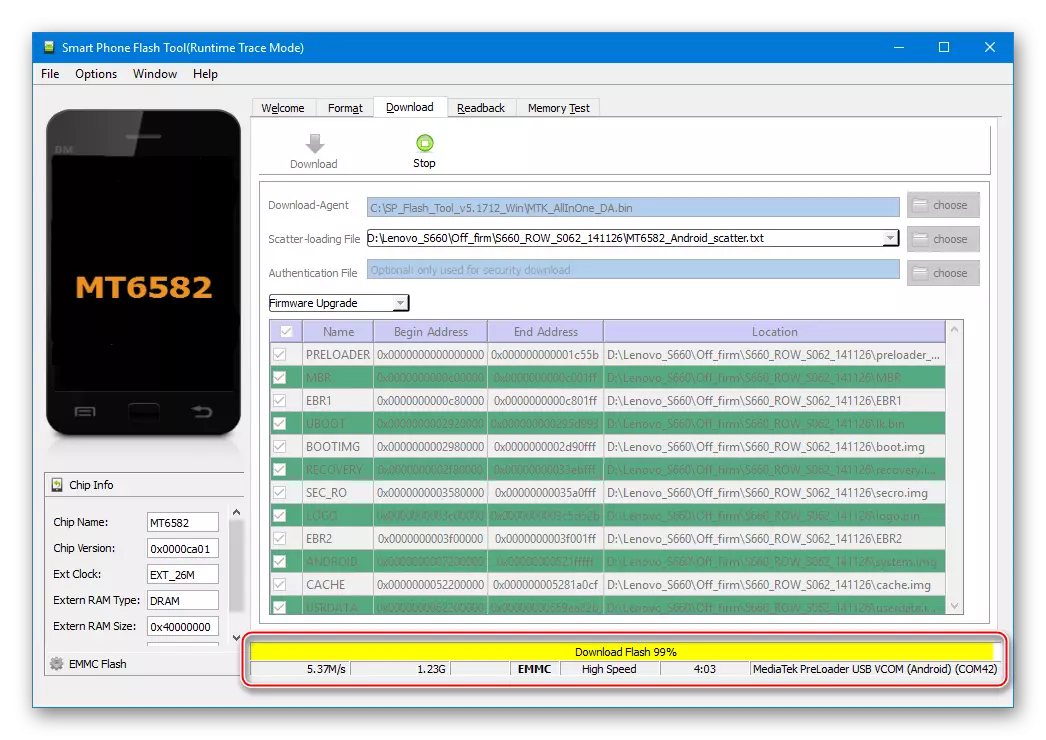
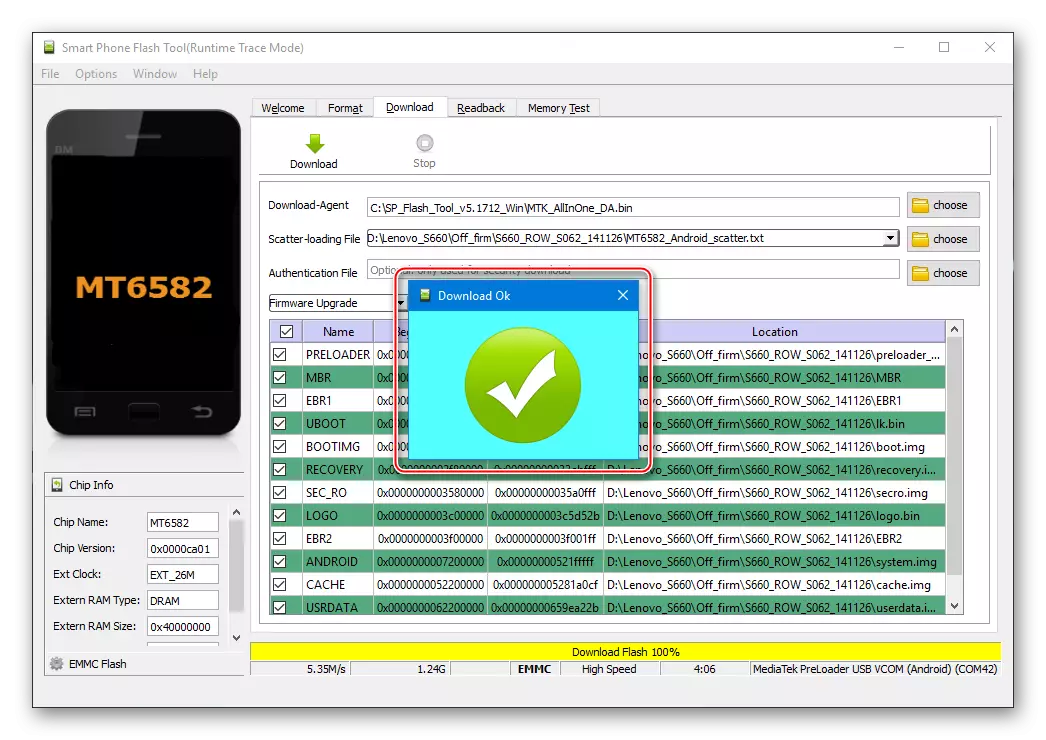
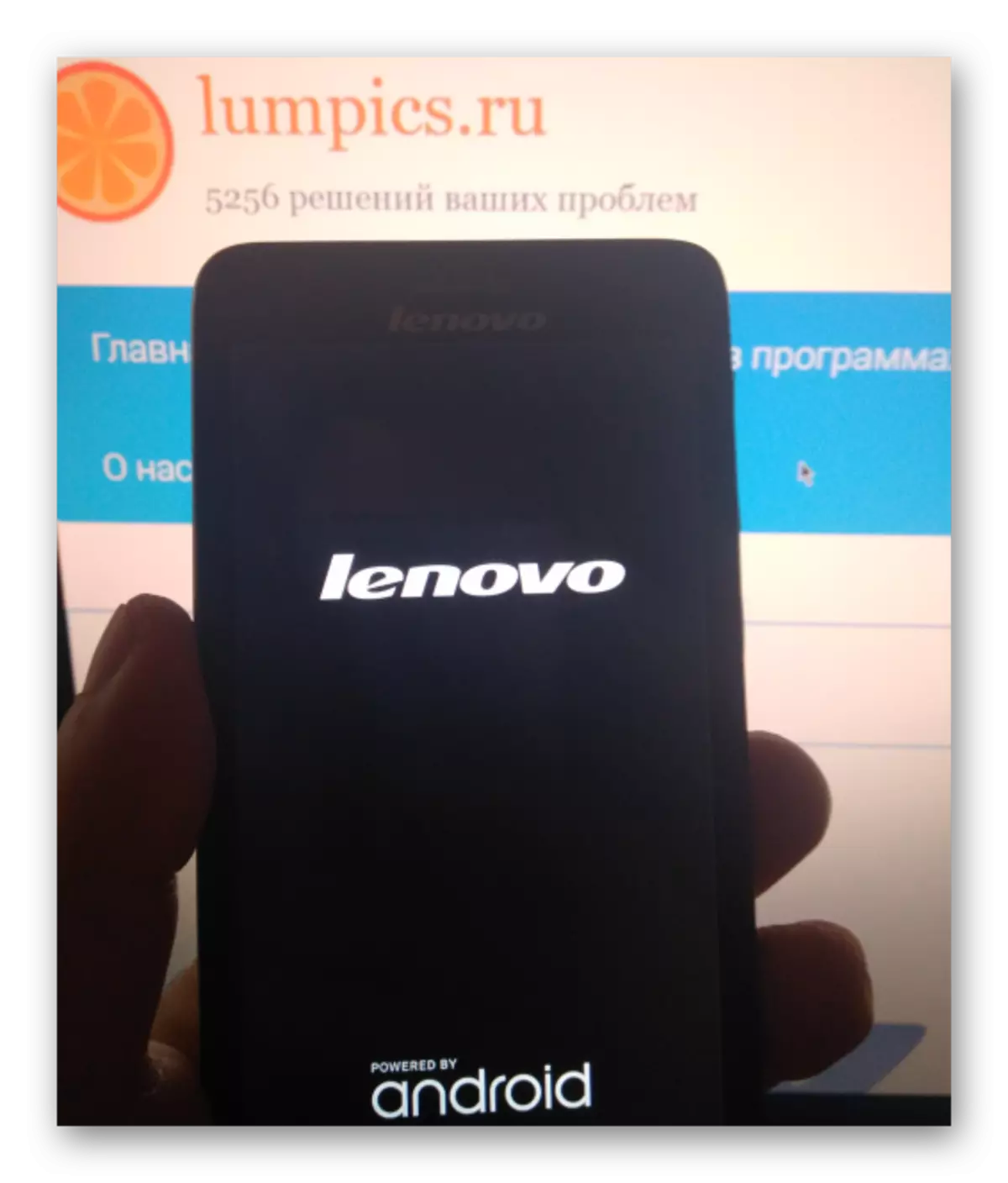

수정 된 복구 설치
비공식 수정 된 OS를 설치하고 고려중인 장치로 조작 제조업체가 제공하지 않은 기타를 수행하려면 특별한 도구가 필요합니다 - 사용자 정의 복구 환경이 필요합니다.
Lenovo S660의 경우, 사용자 정의 복구와 일반적으로 설치하는 데는 여러 버전이 있습니다. 권장 솔루션으로 사용하는 것이 제안됩니다 PhilzTouch 복구. 고려 중 가장 다양한 모델로서, Android 4.2-7.0을 기반으로하는 대부분의 사용자 정의 펌웨어가 설치된 제품입니다.
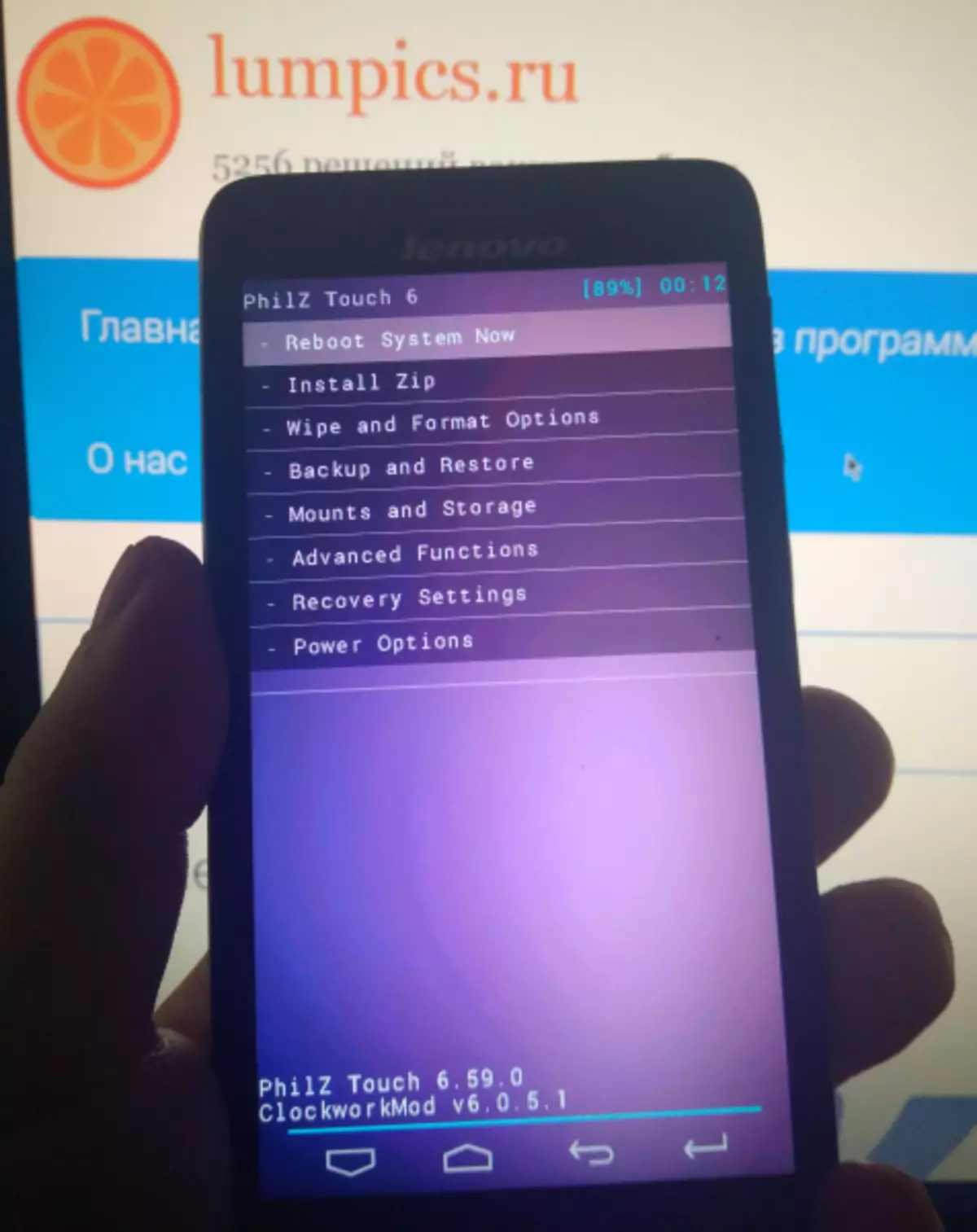
PhilzTouch는 본질적으로 터치 인터페이스와 추가 옵션의 질량을 갖춘 ClockworkMod 복구 (CWM)의 수정 된 버전입니다. Lenovo S660의 FlasHotle을 통해 설치하기 위해 환경의 이미지를 업로드 할 수 있습니다. 당신은 다음을 링크 할 수 있습니다 :
Lenovo S660에 대한 사용자 정의 PhilzTouch 복구를 다운로드하십시오
복구의 설치는 다른 방법으로 가능하지만 가장 효과적인 것은이 작업을위한 SP Flashtool의 사용입니다. 우리는 펌웨어를 사용하여 시스템의 공식 버전의 펌웨어를 수행 한 사용자의 PC에 작업을 수행하기 위해 필요한 거의 모든 작업을 사용하는 방법을 사용합니다.
- 플래시 드라이브를 실행하고 파일 디렉토리에서 응용 프로그램에 분산 파일을 추가하십시오. S062..
- "복구"를 제외하고 프로그램의 작업 필드에 섹션을 기록 할 섹션을 나타내는 모든 확인란에서 마크를 제거하십시오.
- "위치"섹션 필드를 클릭하고 "복구"필드를 클릭하고 도체를 지정하여 복구 환경의 이미지 경로를 지정하십시오. philztouch_s660.img. 위의 참조로 다운로드 됨.
- "다운로드"를 클릭하십시오.

OFF 상태에있는 Lenovo S660에 YSB 케이블을 연결하고 파티션 항목이 예상됩니다.
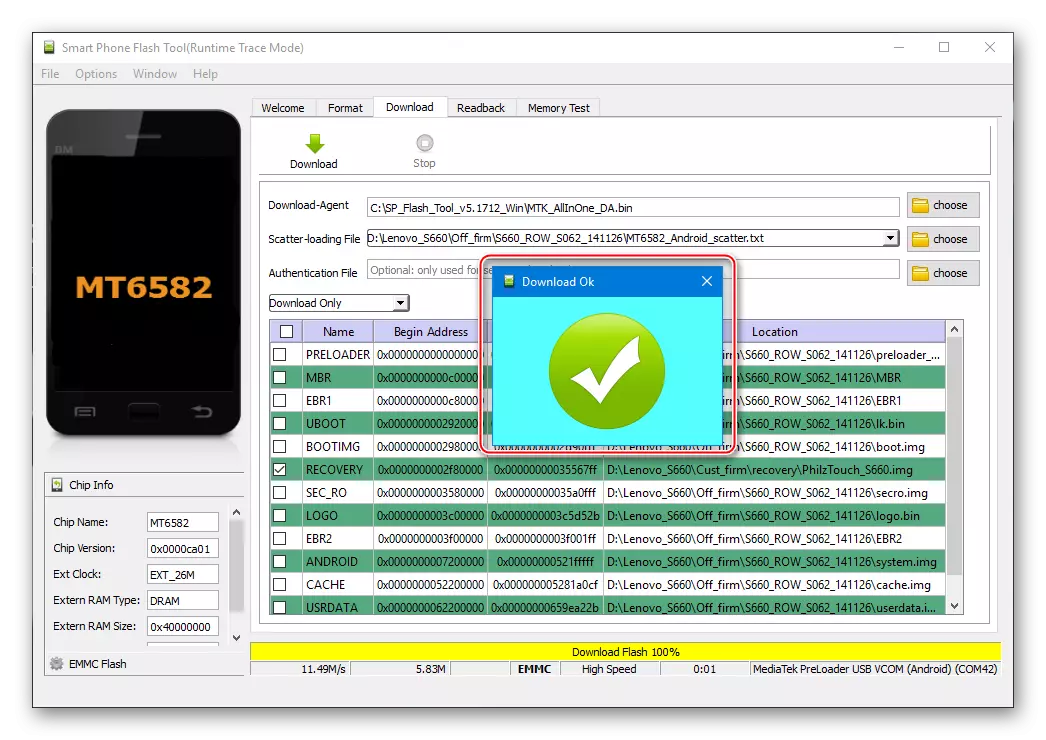
- PhilzTouch 맞춤 복구 입구는 공장 복구 환경의 출시와 동일한 방법으로 수행됩니다 (이 기사의 명령 2 : 공장 복구 "방법 2 : 공장 복구"참조).

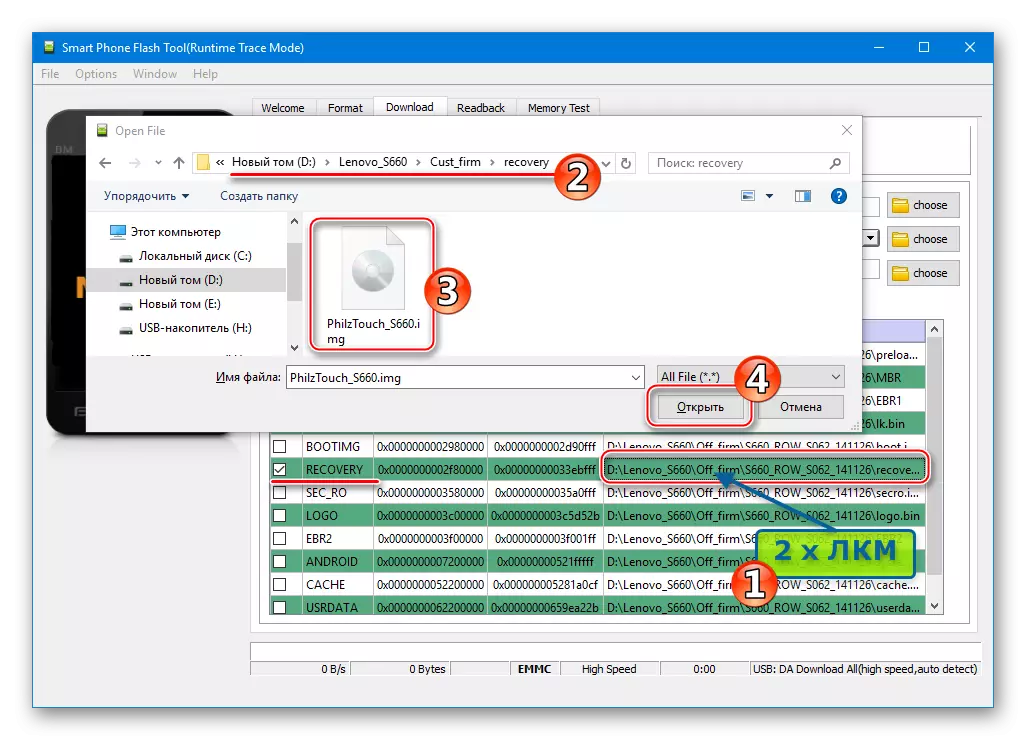
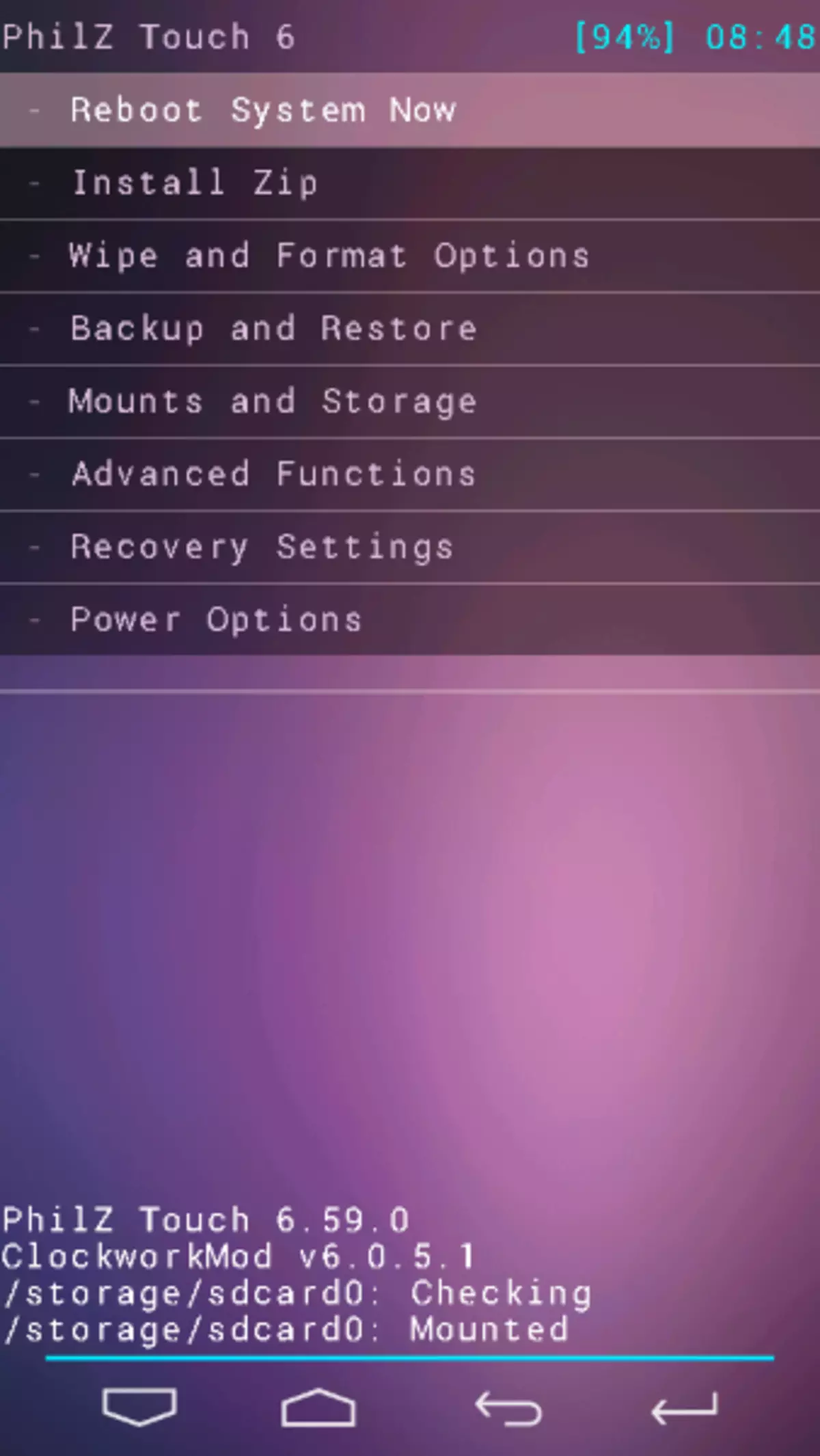
방법 4 : 사용자 정의 펌웨어
Lenovo S660 모델의 제조업체가 제공하는 Android의 공식 버전은 광범위한 기능을 특징으로하지 않으며 사전 설치된 응용 프로그램으로 오버로드됩니다. 또한 장치에 대한 마지막 펌웨어는 Android Kitkat의 관련성이없고 모델의 많은 사용자가 새로운 OS가 필요합니다. 이 문제를 해결하기 위해 고려중인 전화를 위해 수정 된 소프트웨어 쉘의 비정상적으로 많은 수의 변형을 생성 한 타사 펌웨어 개발자가오고 있습니다.
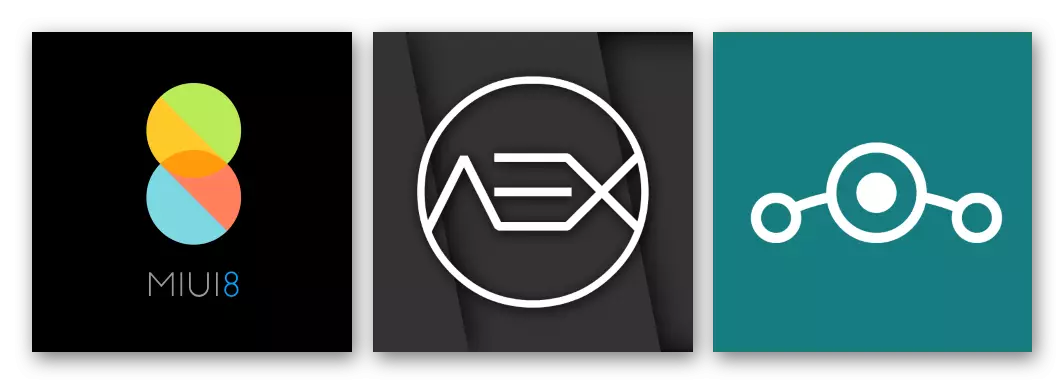
대부분의 사용자 정의 솔루션은 장치에 똑같이 설치되며 Android Kitkat, Lollipop, Marshmallow, Nougat을 기반으로하는 다른 Romodela 명령에서 세 가지 포트 옵션이 제공됩니다. 수정 된 비공식 시스템의 올바른 설치는 몇 가지 단계를 포함하며, 첫 번째 단계는 복구를 설치하는 것입니다. 위의 필제 터치 복구를 설치하기위한 지침을 수행 한 사용자가 이미 이루어졌습니다.
회복을 통한 BACUP
그리고 다시, 장치의 메모리 섹션을 덮어 쓰기 전에 백업 시스템을 만들 필요가 있는지 알아야합니다. 독자는 아마도 사용자 정의 안드로이드의 설치에 빠르게 가려고하지만 재조정 가능성을 무시하려고합니다. 데이터가 이미 저장되어 있어도 그만한 가치가 없습니다. 또한 사용자 정의 매체를 사용하면 백업을 매우 간단하게 만들 수 있습니다.
- 메모리 카드를 장치에 설치하고 PhilzTouch 복구에로드하십시오. "백업 및 복원"기능을 선택하고 항목을 동일한 이름으로 두 번 탭합니다.
- 정보를 저장하는 데 필요한 다음 옵션은 "백업 / 저장 / sdcard0"입니다. 듀얼 TAPA 가이 항목 에서이 항목에서 메모리 카드의 백업 녹음 프로세스가 자동으로 시작되어 표시기를 채우고 "백업 완료!"글자의 모양을 수반합니다.
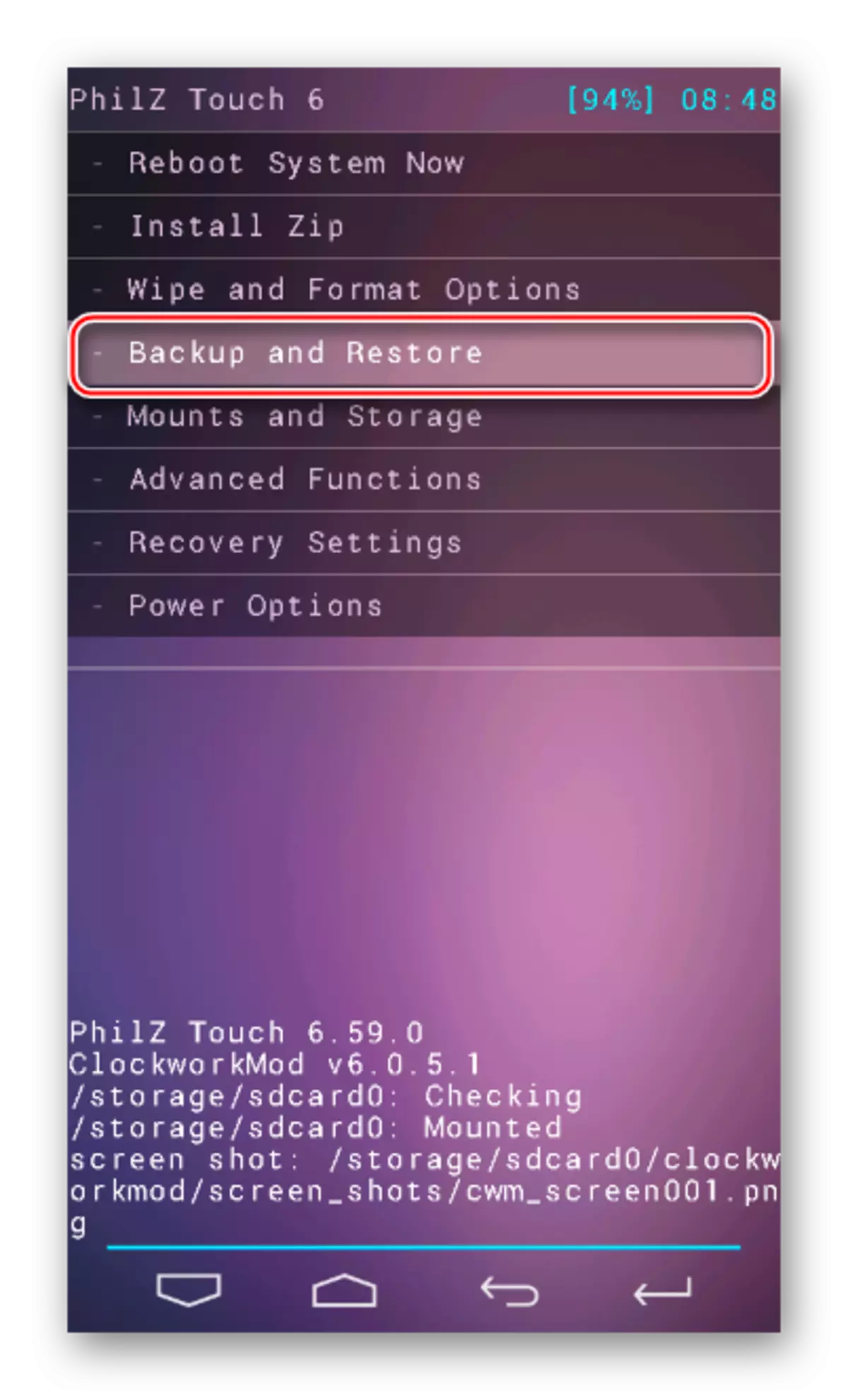

메모리 청소
Lenovo S660에 새로운 수정 된 시스템을 설치하면 사전 준비된 것, 즉 모든 데이터에서 세련된 장치의 메모리에서 수행해야합니다. 섹션 서식을 지정하는 절차를 방치하는 것이 매우 좋습니다! 장치를 PhilzTouch 복구에 설치하기 전에 장치를 청소하려면 특수 기능이 제공됩니다.
- 서식을 지정하면 스마트 폰이 Android에서 부팅 할 수 없으므로 장치를 사용하여 파일을 메모리 카드로 전송할 수 없게되면 설치에 제공된 펌웨어를 사전 복사하는 것이 바람직합니다. 전화기에 설치된 microSD 루트.
- 사용자 정의 복구 환경에서로드하고 단계별 항목을 선택하십시오. "옵션 지우기 및 형식 옵션"- "Yes-Wipe User & System Data"- "새 ROM을 설치하려면 청소".
- 우리는 청소 절차가 끝날 때까지 기다리고 있습니다. 포맷이 완료되면 스마트 폰의 준비가 확인되어 새로운 펌웨어가 "이제 새 ROM을 플래시"합니다.
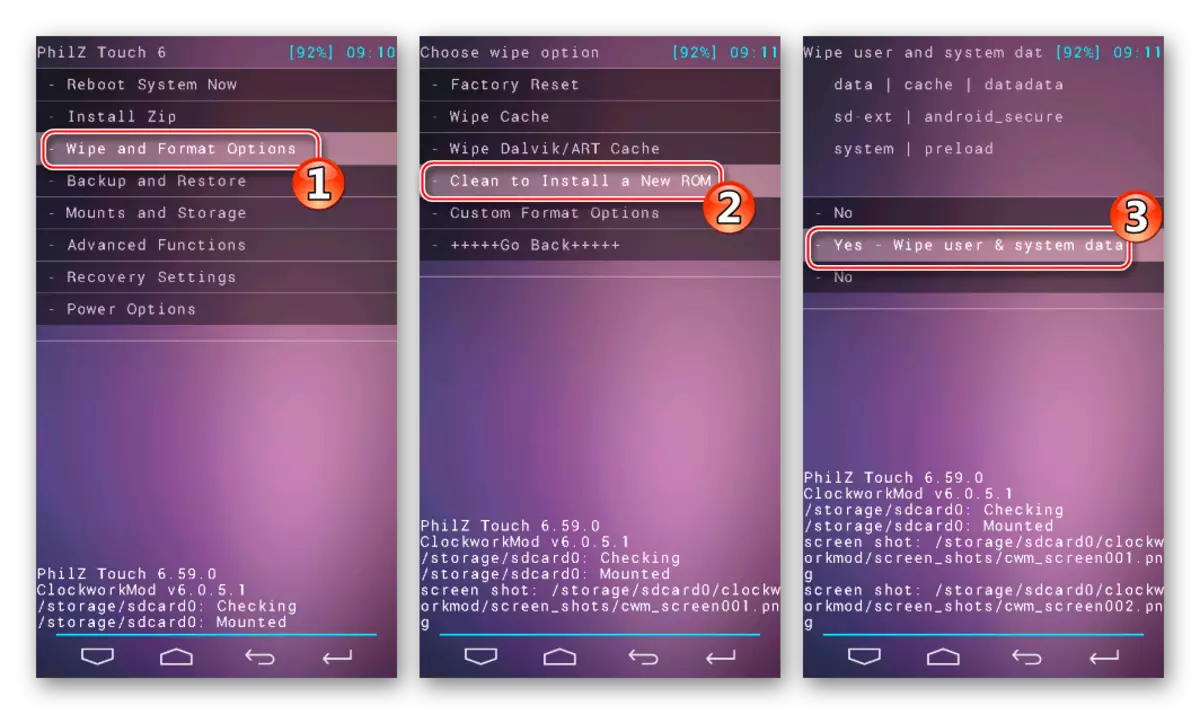
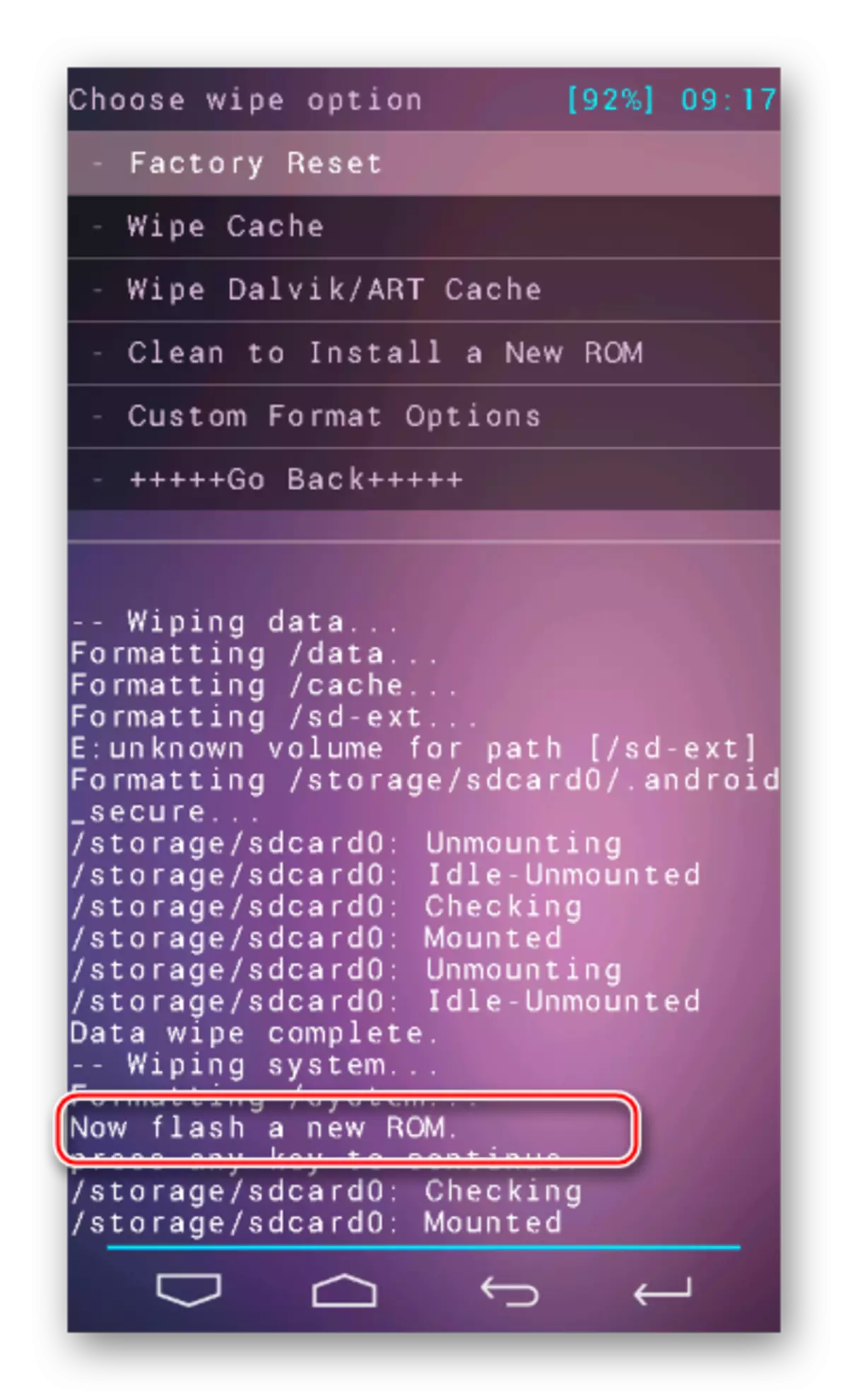
Miui 8 (안드로이드 4.4)
수정 된 MIUI 펌웨어는 특히 Lenovo S660의 소유자들에게 인기가 있습니다. 그 객관적인 특성 중에는 높은 수준의 안정성이며, 인터페이스를 널리 사용자 정의 할 수있는 능력이 Xiaomi 생태계에 포함 된 서비스에 액세스 할 수 있습니다. 이러한 이점은 쉘이 기반이되는 Android 버전에 대한 청구를 보상합니다.

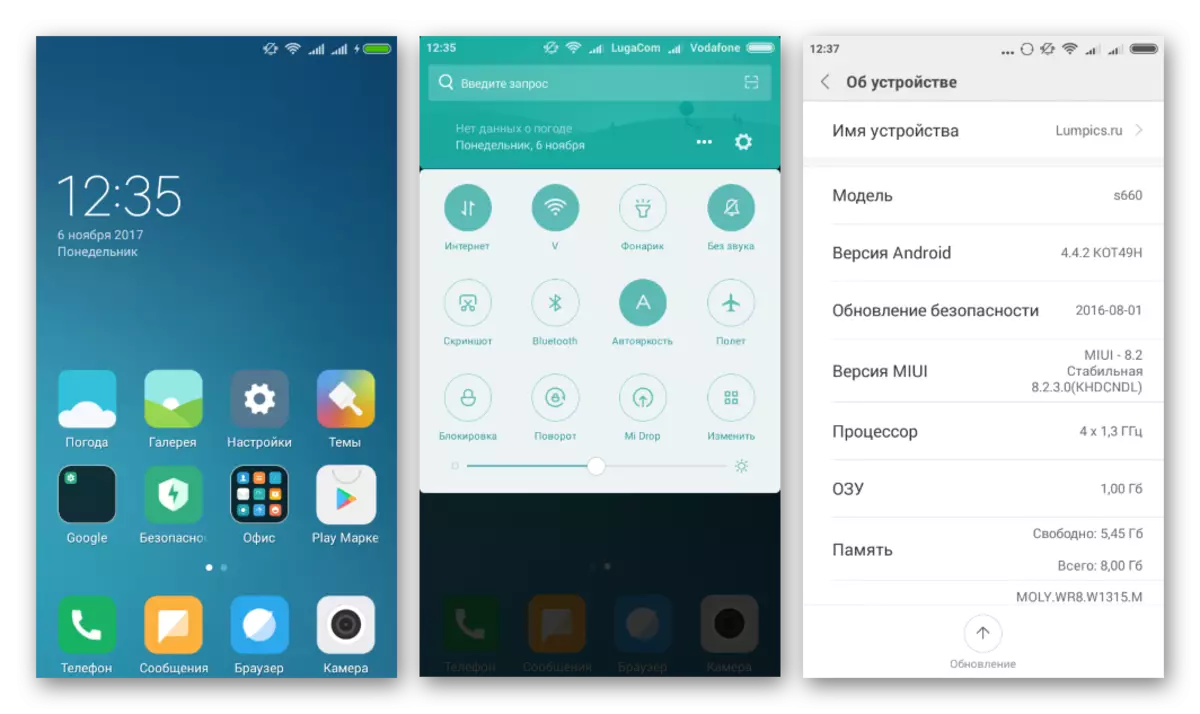
AOSP (안드로이드 5)
우리 휴대폰을위한 수정 된 비공식 솔루션의 풍부한 솔루션 중에서 가장 작은 수의 제안은 안드로이드 5 롤리팝을 기반으로 한 세관이 특징입니다. 개발자들의 내키지 않는 것들이 완성 된 솔루션들 사이에서 매우 합당한 제안이 있기 때문에, 개발자 가이 버전의 제품에 대한 제품을 적극적으로 개발하는 것은 무엇인지에 따라 말하는 것이 어렵습니다.

그 중 하나는 링크에로드 할 수 있습니다.
Lenovo S660의 Android 5를 기반으로 롤리팝 펌웨어 다운로드

제안 된 패키지는 고려중인 모델의 OS로 사용하기 위해 장치의 사용자 중 하나에 의해 휴대용 및 수정 된 AOSP 펌웨어이며 수정됩니다. 롤리팝은 안정성, 좋은 속도 및 대략 Lenovo Vibe 브랜드 펌웨어로 구별됩니다.

ASP (Android 5)는 Android 4.4를 기반으로 Miui와 정확히 동일한 방식으로 수행됩니다. 위의 지침에 설명 된 단계를 수행해야하지만 다른 파일을 사용해야합니다. lollipop_s660.zip..
- 우리는 파일을 메모리 카드로 시스템으로 휴대하고 백업의 필요성을 잊어 버리지 마시고 청소 섹션을 만듭니다.
- 패키지를 설치하십시오 lollipop_s660.zip..
- 환경을 지정하여 루트 권리를 가져올 필요가없는 환경을 지정하여 시스템으로 재부팅하십시오.
- 주요 설정을 다운로드하고 수행 한 후,
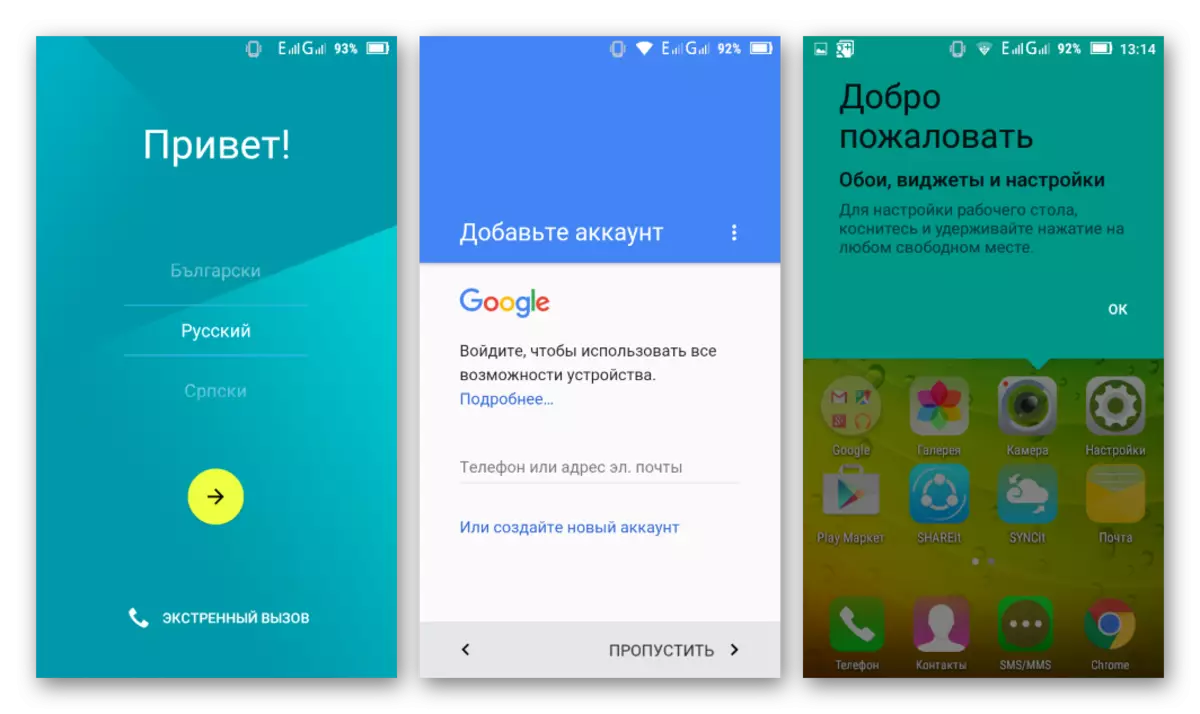
우리는 매일 사용하기에 적합한 스마트 폰 완전 작동 다섯 번째 Android에 있습니다!
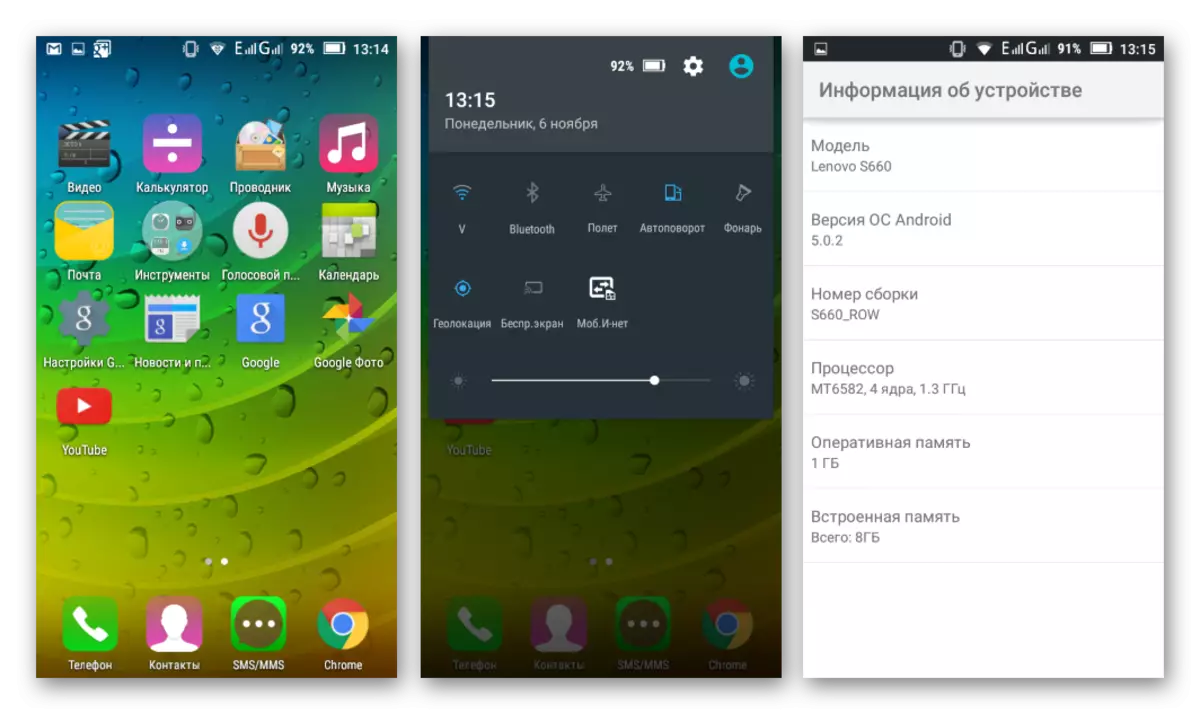

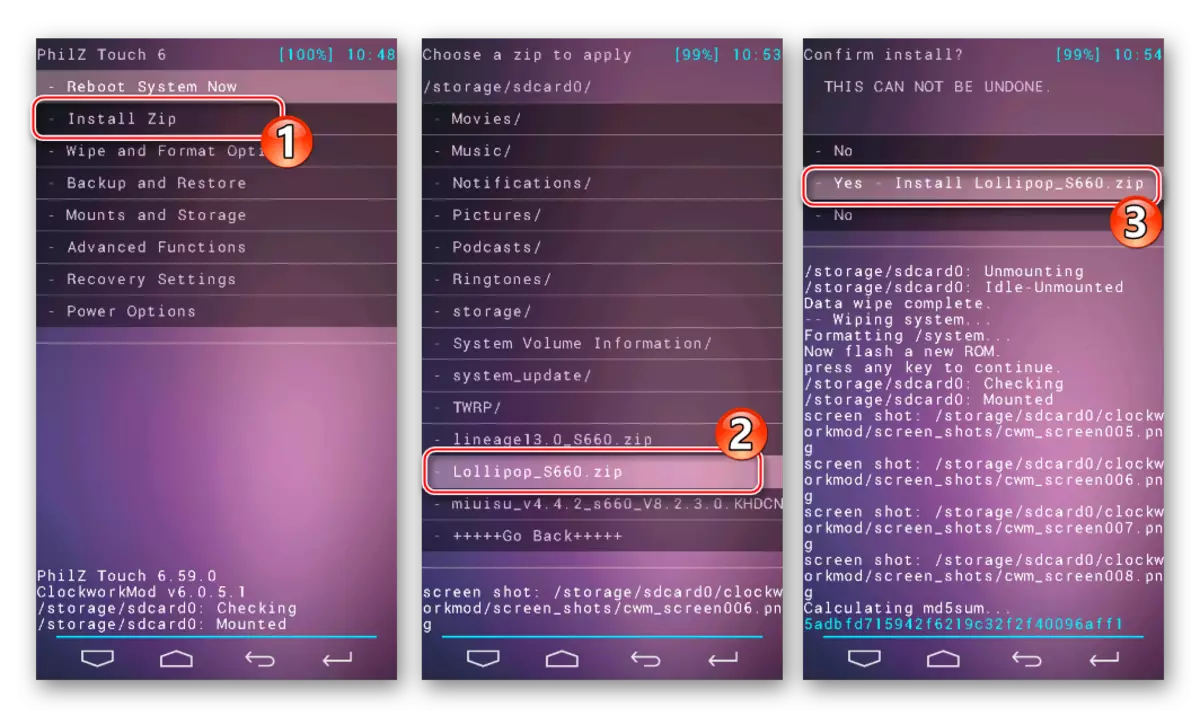
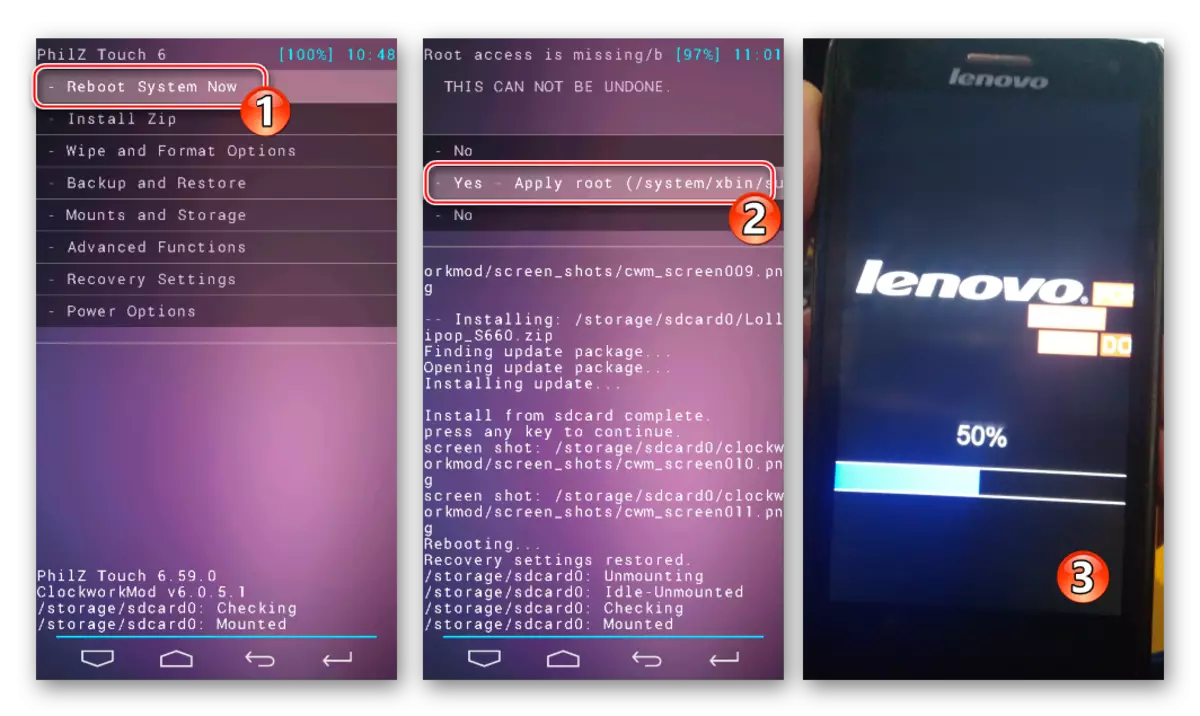
리니지 OS (안드로이드 6)
많은 Android 기기 사용자에게 사용자 정의 펌웨어의 개념은 CyanogenMod 팀의 개발과 실질적으로 동의어가되었습니다. 이것들은 실제로 기능적이고 안정적인 솔루션이며 엄청난 수의 장치에서 휴대 할 수 있습니다. 고려중인 모델에 대한 Android 6을 기반으로하는 시스템으로 솔루션을 추천 할 수 있습니다. 리니지 OS 13. 같은 이름의 개발자 팀에서 CyanogenMod 커뮤니티의 경우를 지속적으로, 불행히도 존재하지 않는 것을 멈추었습니다.

참조로 포트를 다운로드 할 수 있습니다.
Lenovo S660 스마트 폰을위한 안드로이드 6을 기반으로 한 Lineage OS 13 펌웨어 다운로드

LINEAGE OS 13 설치 설명 위의 명령을 공부 한 후 다른 세관을 설치해야합니다. 장치의 새로운 OS를 가져 오는 모든 작업,
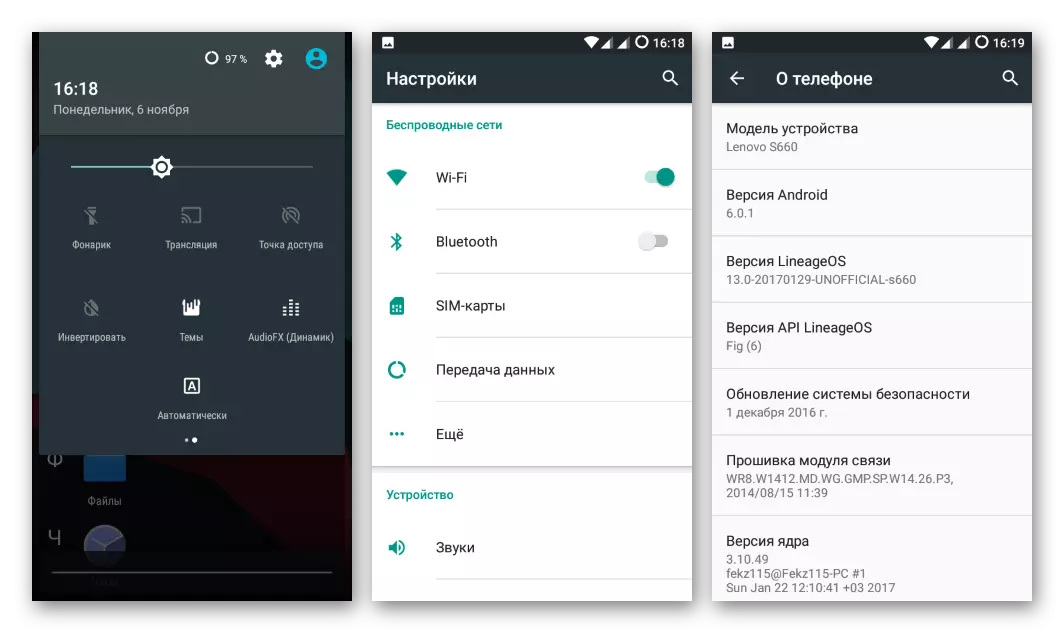
수정 된 복구를 통해 구현되면 MIUI 및 AOSP 설치 지침의 단계와 유사합니다.
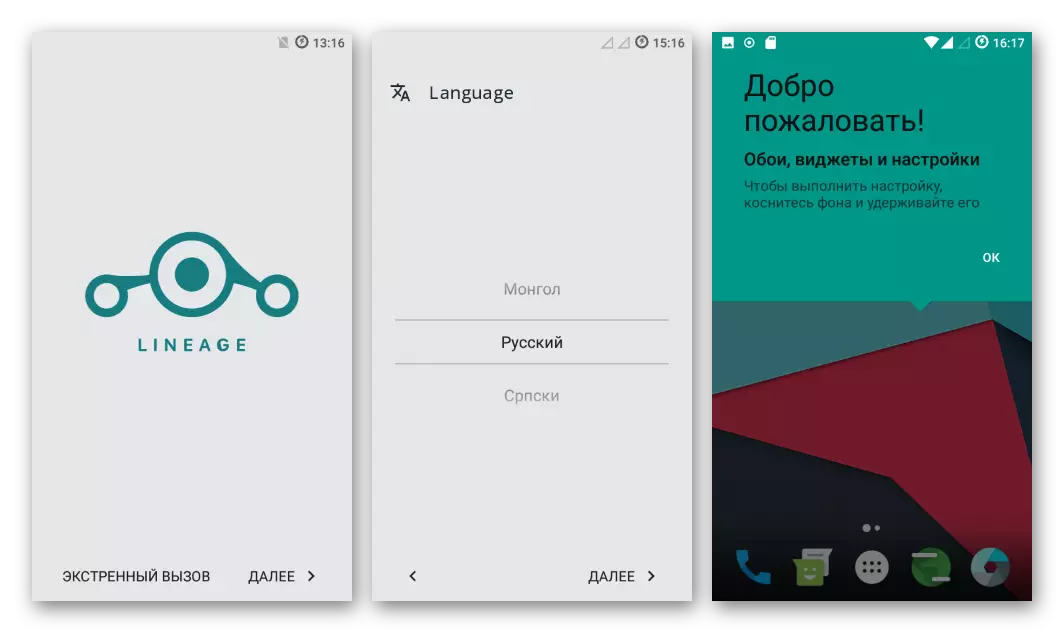
또한. Google Apps.
위에 제안 된 계보 OS 13은 Google의 서비스와 응용 프로그램을 전달하지 않으므로 필요한 경우 익숙한 기회를 사용하여 Google Apps를 별도로 설치해야합니다. 스마트 폰의 펌웨어로 추가 구성 요소를 사용하도록 설정 해야하는 단계는 링크에서 사용할 수있는 레슨에서 설명합니다.
수업 : 펌웨어 후 Google 서비스를 설치하는 방법
Gapps 위의 링크에 대한 기사에서 사용하는 것이 좋습니다. PhilzTouch 복구를 통해 문제없이 설치됩니다.
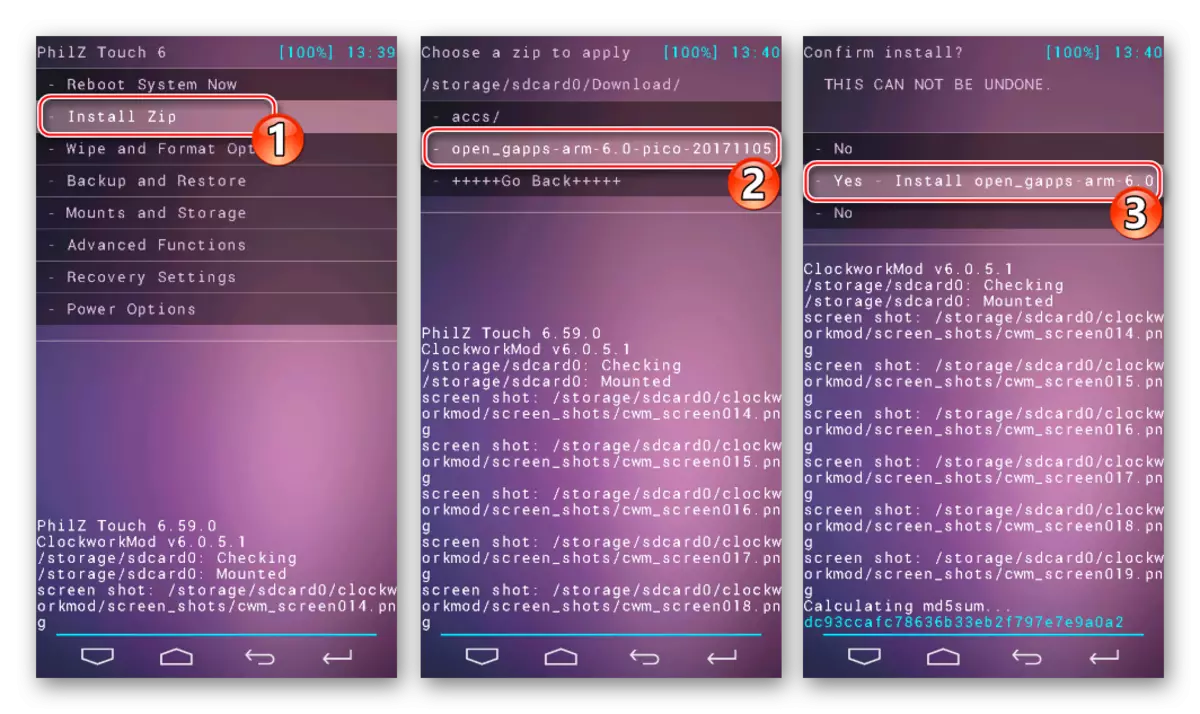
우리가 볼 수 있듯이 Lenovo S660의 다양한 펌웨어는 장치의 소프트웨어 부분을 변환 할 수있는 가능성의 스마트 폰 질량의 소유자를 제공합니다. 운영 체제의 원하는 유형 및 버전에 관계없이 장치의 메모리와 조작하기 위해 악기에 밀접하게 접근하고 지침을 명확하게 실행할 필요가 있습니다. 성공적인 펌웨어!
